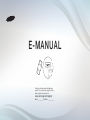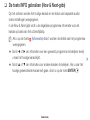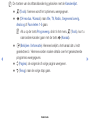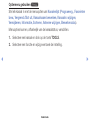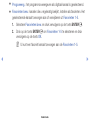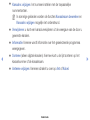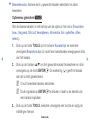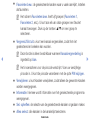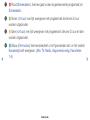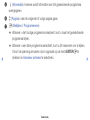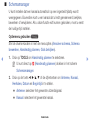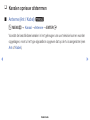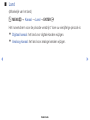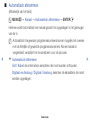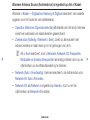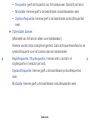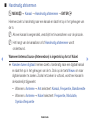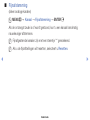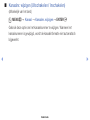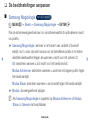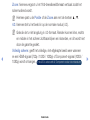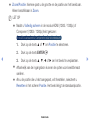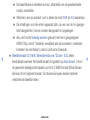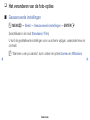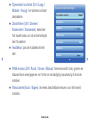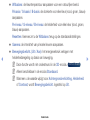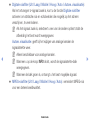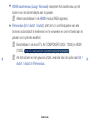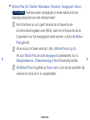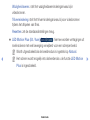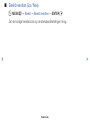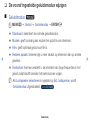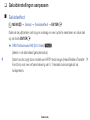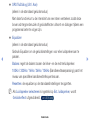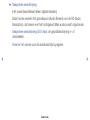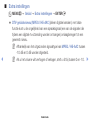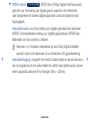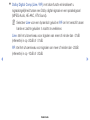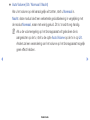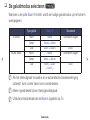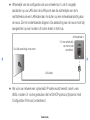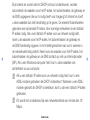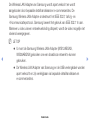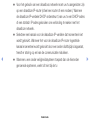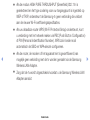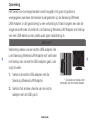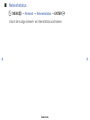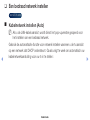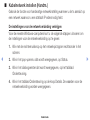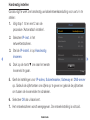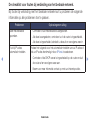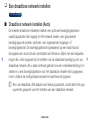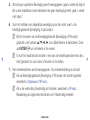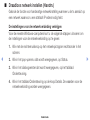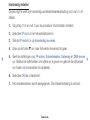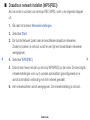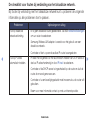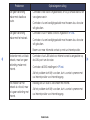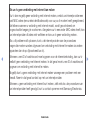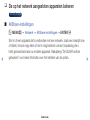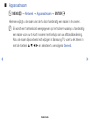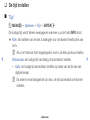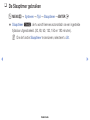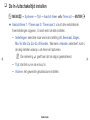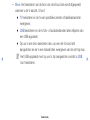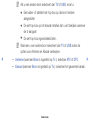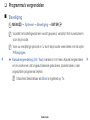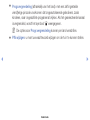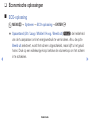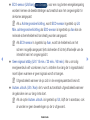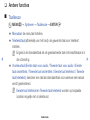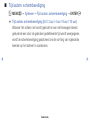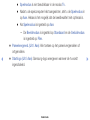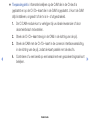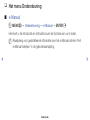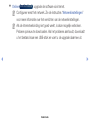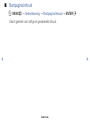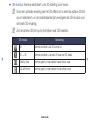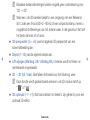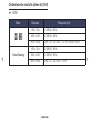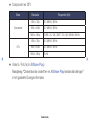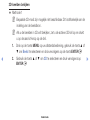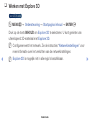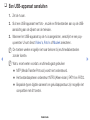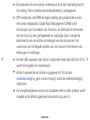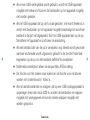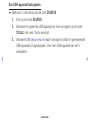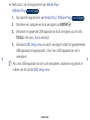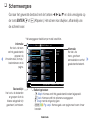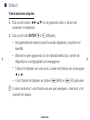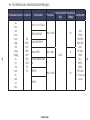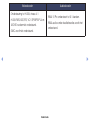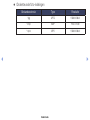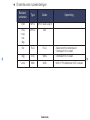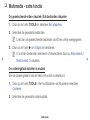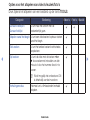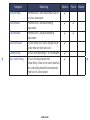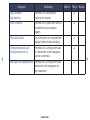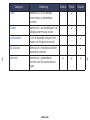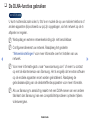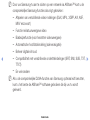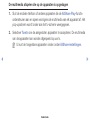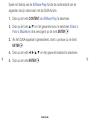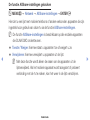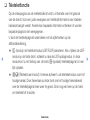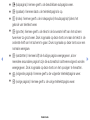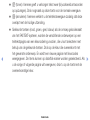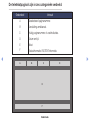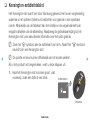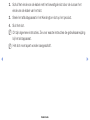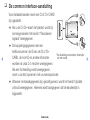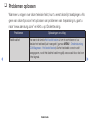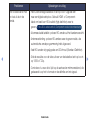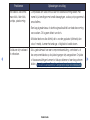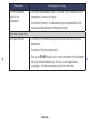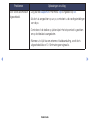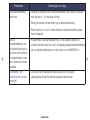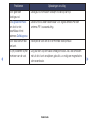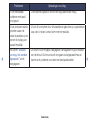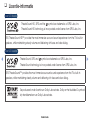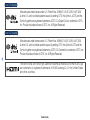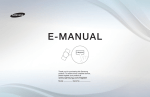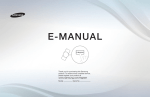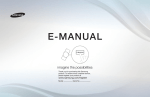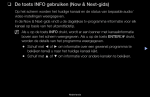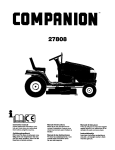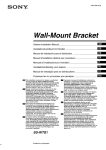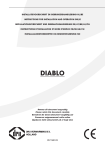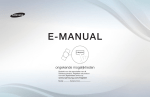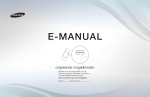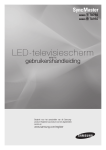Download Samsung UE32EH6030 32" LED-TV User Manual
Transcript
E-MANUAL
Thank you for purchasing this Samsung
product. To receive more complete service,
please register your product at
www.samsung.com/register
Model___________ Serial No._____________
Inhoud
Kanaalinstelling
Voorkeursfuncties
Uitgebreide functies
• De toets INFO gebruiken (Now & Next-gids)
1
• Een verbinding maken met het netwerk
56
• De 3D-functie gebruiken
118
• Het menu Kanaal gebruiken
2
• Een bedraad netwerk instellen
70
• Werken met de Explore 3D
129
• Kanalen opnieuw afstemmen
17
• Een draadloos netwerk instellen
76
• Multimedia gebruiken
130
• De op het netwerk aangesloten apparaten
beheren
85
• Een USB-apparaat aansluiten
131
• Eerste instelling uitvoeren
87
• Aansluiten op de pc via het netwerk
137
• De tijd instellen
88
• Schermweergave
140
• De Slaaptimer gebruiken
90
• Multimedia - extra functie
151
• De In-/uitschakeltijd instellen
91
• De DLNA-functies gebruiken
156
• Programma’s vergrendelen
97
• Economische oplossingen
99
Basisfuncties
• De vooraf ingestelde beeldmodus wijzigen
27
• De beeldinstellingen aanpassen
28
• Het veranderen van de foto-opties
35
• De vooraf ingestelde geluidsmodus wijzigen
44
• Geluidsinstellingen aanpassen
45
• De geluidmodus selecteren
55
• Andere functies
101
• Het menu Ondersteuning
110
Overige informatie
• Teletekstfunctie
162
• Kensington-antidiefstalslot
166
• De common interface-aansluiting
168
• Problemen oplossen
170
• Licentie-informatie
186
❑❑ De toets INFO gebruiken (Now & Next-gids)
Op het scherm worden het huidige kanaal en de status van bepaalde audio/
video-instellingen weergegeven.
In de Now & Next-gids vindt u de dagelijkse programma-informatie voor elk
kanaal op basis van het uitzendtijdstip.
NN Als u op de toets a (Informatie) drukt, worden de details van het programma
weergegeven.
●● Scroll ◄ of ► om informatie over een gewenst programma te bekijken terwijl
u naar het huidige kanaal kijkt.
●● Scroll ▲ of ▼ om informatie voor andere kanalen te bekijken. Als u naar het
huidige geselecteerde kanaal wilt gaan, drukt u op de toets ENTERE.
Nederlands
▶
❑❑ Het menu Kanaal gebruiken
OO MENUm → Ondersteuning → Startpagina Inhoud → ENTERE
Druk op de toets CONTENT om het gewenste menu te selecteren. Het
betreffende scherm wordt weergegeven.
■■ Kanalenlijst
◀
U kunt de volgende kanaalinformatie
weergeven: Alle, TV, Radio, Gegevens/
overig, Analoog of Favorieten 1-5.
▶
NN Als u op de toets CH LIST op de
afstandsbediening drukt, wordt
meteen het scherm Kanalenlijst
weergegeven.
Startpagina Inhoud
Kanalenlijst
Gids
AllShare Play
Schemamanager
Explore 3D
R Terug
* Het weergegeven beeld kan per model verschillen.
Nederlands
●●
●●
●●
●●
Alle: hiermee geeft u alle momenteel beschikbare kanalen weer.
Tv: hiermee geeft u alle momenteel beschikbare tv-kanalen weer.
Radio: hiermee geeft u alle momenteel beschikbare radiokanalen weer.
Gegevens/overig: hiermee geeft u alle momenteel beschikbare MHP-kanalen
of overige kanalen weer.
●● Analoog: hiermee geeft u alle momenteel beschikbare analoge kanalen weer.
●● Favorieten 1-5: hiermee geeft u alle favoriete kanalen weer.
◀
NN Als u favoriete kanalen wilt zien die u hebt toegevoegd, drukt u op
de toets CH LIST en gebruikt u de toets L (CH-modus) om naar
Favorieten 1-5 te gaan.
Nederlands
▶
NN De toetsen van de afstandsbediening gebruiken met de Kanalenlijst.
●● T (Tools): hiermee wordt het optiemenu weergegeven.
●● L (CH-modus / Kanaal): naar Alle, TV, Radio, Gegevens/overig,
Analoog of Favorieten 1-5 gaan.
NN Als u op de toets Progr.weerg. drukt in het menu T (Tools), kunt u
naar andere kanalen gaan met de toets L (Kanaal).
●● E (Bekijken / Informatie): Hiermee bekijkt u het kanaal dat u hebt
◀
geselecteerd. / Hiermee worden nadere details over het geselecteerde
programma weergegeven.
●● k (Pagina): de volgende of vorige pagina weergeven.
●● R (Terug): naar de vorige stap gaan.
Nederlands
▶
Weergave plannen gebruiken in kanalenlijst
(alleen digitale kanalen)
Wanneer u Weergave plannen instelt in Kanalenlijst, kunt u het programma
alleen instellen in Progr.weerg..
1. Druk op de toets CH LIST en selecteer een gewenst digitaal kanaal.
2. Druk op de toets TOOLS en selecteer vervolgens Progr.weerg.. De
programmalijst voor dat kanaal wordt weergegeven.
◀
3. Druk op de toetsen ▲ / ▼ om het gewenste programma te selecteren en
druk vervolgens op de toets ENTERE (Informatie) of INFO.
4.Selecteer Weergave plannen en druk op ENTERE wanneer u klaar bent.
NN Als u Weergave plannen wilt annuleren, volgt u stappen 1 tot en met 3.
Selecteer Annuleer schema.
Nederlands
▶
Optiemenu gebruiken t
Stel elk kanaal in met de menuopties van Kanalenlijst (Progr.weerg., Favorieten
bew., Vergrend./Slot uit, Kanaalnaam bewerken, Kanaalnr. wijzigen,
Verwijderen, Informatie, Sorteren, Antenne wijzigen, Bewerkmodus).
Menuopties kunnen, afhankelijk van de kanaalstatus, verschillen.
1. Selecteer een kanaal en druk op de toets TOOLS.
2. Selecteer een functie en wijzig eventueel de instelling.
◀
▶
Nederlands
●● Progr.weerg.: het programma weergeven als digitaal kanaal is geselecteerd.
●● Favorieten bew.: kanalen die u regelmatig bekijkt, instellen als favorieten. Het
geselecteerde kanaal toevoegen aan of verwijderen uit Favorieten 1-5.
1.Selecteer Favorieten bew. en druk vervolgens op de toets ENTERE.
2. Druk op de toets ENTERE om Favorieten 1-5 te selecteren en druk
vervolgens op de toets OK.
NN U kunt een favoriet kanaal toevoegen aan de Favorieten 1-5.
◀
▶
Nederlands
●● Vergrend./Slot uit: u kunt een kanaal vergrendelen, zodat het niet
geselecteerd en bekeken kan worden.
NN Deze functie is alleen beschikbaar wanneer Kanaalvergrendeling is
ingesteld op Aan.
NN Het invoerscherm voor de pincode verschijnt. Voer uw viercijferige
pincode in. U kunt de pincode veranderen met de optie PIN wijzigen.
●● Kanaalnaam bewerken (alleen analoge kanalen): zelf een kanaalnaam
invoeren.
◀
▶
Nederlands
●● Kanaalnr. wijzigen: het nummer instellen met de toepasselijke
nummertoetsen.
NN In sommige gebieden worden de functies Kanaalnaam bewerken en
Kanaalnr. wijzigen mogelijk niet ondersteund.
●● Verwijderen: u kunt een kanaal verwijderen uit de weergave van de door u
gewenste kanalen.
●● Informatie: hiermee wordt informatie over het geselecteerde programma
weergegeven.
◀
●● Sorteren (alleen digitale kanalen): hiermee kunt u de lijst sorteren op het
kanaalnummer of de kanaalnaam.
●● Antenne wijzigen: hiermee schakelt u over op Ant of Kabel.
Nederlands
▶
●● Bewerkmodus: hiermee kunt u gewenste kanalen selecteren en deze
bewerken.
Optiemenu gebruiken t
Stel de diverse kanalen in met behulp van de opties in het menu (Favorieten
bew., Vergrend./Slot uit, Verwijderen, Informatie, Sel. opheffen, Alles
select.).
◀
1. Druk op de toets TOOLS op het scherm Kanalenlijst en selecteer
vervolgens Bewerkmodus. Er wordt een selectievakje weergegeven links
van het kanaal.
2. Druk op de toetsen ▲/▼ om het gewenste kanaal te selecteren en druk
vervolgens op de toets ENTERE. De markering (c) geeft het kanaal
aan dat u hebt geselecteerd.
NN U kunt meerdere kanalen selecteren.
NN Druk nogmaals op ENTERE te drukken, maakt u de selectie van
een kanaal ongedaan.
3. Druk op de toets TOOLS, selecteer vervolgens een functie en wijzig de
instellingen hiervan.
Nederlands
▶
●● Favorieten bew.: de geselecteerde kanalen waar u vaak naar kijkt, instellen
als favorieten.
NN Het scherm Favorieten bew. heeft vijf groepen (Favorieten 1,
Favorieten 2, enz.). U kunt aan elk van deze groepen een favoriet
kanaal toevoegen. Druk op de toetsen ▲/▼ om een groep te
selecteren.
●● Vergrend./Slot uit: u kunt een kanaal vergrendelen, zodat het niet
geselecteerd en bekeken kan worden.
◀
NN Deze functie is alleen beschikbaar wanneer Kanaalvergrendeling is
ingesteld op Aan.
NN Het invoerscherm voor de pincode verschijnt. Voer uw viercijferige
pincode in. U kunt de pincode veranderen met de optie PIN wijzigen.
●● Verwijderen: u kunt kanalen verwijderen, zodat alleen de gewenste kanalen
worden weergegeven.
●● Informatie: hiermee wordt informatie over het geselecteerde programma
weergegeven.
●● Sel. opheffen: de selectie van de geselecteerde kanalen ongedaan maken.
●● Alles select.: alle kanalen in de kanalenlijst selecteren.
Nederlands
▶
■■ Gids
◀
De EPG (elektronische
programmagids)- informatie
wordt door de omroepen
verstrekt. Met behulp van
de programmaschema's
van de omroepen kunt u
van tevoren instellen naar
welke programma's u
wilt kijken, zodat u op het
ingestelde tijdstip automatisch
naar het geselecteerde
programmakanaal gaat.
Afhankelijk van de kanaalstatus
kunnen programmaopties leeg
of verouderd zijn.
Gids
18:15 za 1 mei
Die Musik-Show
DTV Air 825 NDR FERNSEHEN
19:15 - 20:40
Dani is diep teleurgesteld als scott vertelt hoe hij erover denkt...
825 NDR FERNSEHEN
Kanaalweergave - Alle
Vandaag
▲
▼
20:00
821
Kanaal 5
Geen informatie.
822
M6
Geen informatie.
823
MDR FERNSEHEN
824
Mediashopping
Geen informatie.
825
NDR FERNSEHEN
Die Musik-Show
826
NT1
Geen informatie.
20:30
Musik fur Sie
a Schemabeh.
b -24 uur
{ +24 uur
1
2
3
21:00
MD...
21:30
Ein Schloss am ...
Die NDR Quizshow
} CH-modus `Informatie
4
5
k Pagina E Programmeren
6
* Het weergegeven beeld kan per model verschillen.
Nederlands
Sportclub live
7
▶
1 a Rood (Schemabeh.): hiermee gaat u naar de gereserveerde programma's in
Schemabeh..
2 b Groen (-24 uur): een lijst weergeven met programma’s die binnen 24 uur
worden uitgezonden.
3 { Geel (+24 uur): een lijst weergeven met programma's die over 24 uur en later
worden uitgezonden.
◀
4 } Blauw (CH-modus): hiermee selecteert u het type kanalen dat u in het venster
Kanalenlijst wilt weergeven. (Alle, TV, Radio, Gegevens/overig, Favorieten
1-5)
Nederlands
▶
5 `(Informatie): hiermee wordt informatie over het geselecteerde programma
weergegeven.
6 k (Pagina): naar de volgende of vorige pagina gaan.
7 E (Bekijken / Programmeren)
●● Wanneer u het huidige programma selecteert, kunt u naar het geselecteerde
programma kijken.
●● Wanneer u een later programma selecteert, kunt u dit reserveren om te kijken.
◀
U kunt de planning annuleren door nogmaals op de toets ENTERE te
drukken en Annuleer schema te selecteren.
Nederlands
▶
■■ Schemamanager
U kunt instellen dat een kanaal automatisch op een ingesteld tijdstip wordt
weergegeven. Bovendien kunt u een kanaal dat u hebt gereserveerd, bekijken,
bewerken of verwijderen. Als u deze functie wilt kunnen gebruiken, moet u eerst
de huidige tijd instellen.
Optiemenu gebruiken t
Stel de diverse kanalen in met de menuopties (Annuleer schema, Schema
bewerken, Handmatig plannen, Gids bekijken).
◀
1. Druk op TOOLS om Handmatig plannen te selecteren.
NN U kunt direct op a (Handmatig plannen) drukken in het scherm
Schemamanager.
2. Druk op de toets ◄/►/▲/▼ of de cijfertoetsen om Antenne, Kanaal,
Herhalen, Datum en Begintijd in te stellen.
●● Antenne: selecteer het gewenste uitzendsignaal.
●● Kanaal: selecteer het gewenste kanaal.
Nederlands
▶
●● Herhalen: selecteer naar keuze Eenmaal, Handm., Za~Zo, Ma~Vr of
Dagel.. Als u Handm. selecteert, kunt u een gewenste dag instellen.
NN De markering (c) geeft aan dat de dag is geselecteerd.
●● Datum: u kunt de gewenste datum instellen.
NN Beschikbaar wanneer u Eenmaal selecteert in Herhalen.
●● Begintijd: u kunt de gewenste begintijd instellen.
NN Als u het schema wilt bewerken of annuleren, selecteert u het gereserveerde
◀
schema in Boekingslijst. Druk op TOOLS en selecteer Schema bewerken
of Annuleer schema.
NN Als u Gids bekijken selecteert, kunt u het scherm Gids bekijken.
Nederlands
▶
❑❑ Kanalen opnieuw afstemmen
■■ Antenne (Ant / Kabel) t
OO MENUm → Kanaal →Antenne → ENTERE
Voordat de beschikbare kanalen in het geheugen van uw televisie kunnen worden
opgeslagen, moet u het type signaalbron opgeven dat op de tv is aangesloten (een
Ant of Kabel).
◀
▶
Nederlands
■■ Land
(afhankelijk van het land)
OO MENUm → Kanaal → Land → ENTERE
Het invoerscherm voor de pincode verschijnt. Voer uw viercijferige pincode in.
●● Digitaal kanaal: het land voor digitale kanalen wijzigen.
●● Analoog kanaal: het land voor analoge kanalen wijzigen.
◀
▶
Nederlands
■■ Automatisch afstemmen
(afhankelijk van het land)
OO MENUm → Kanaal → Automatisch afstemmen → ENTERE
Hiermee wordt automatisch een kanaal gezocht en opgeslagen in het geheugen
van de tv.
NN Automatisch toegewezen programmanummers komen mogelijk niet overeen
met de feitelijke of gewenste programmanummers. Als een kanaal is
vergrendeld, verschijnt het invoerscherm voor de pincode.
◀
●● Automatisch afstemmen
Ant / Kabel: de antennebron selecteren die moet worden onthouden.
Digitaal en Analoog / Digitaal / Analoog: selecteer de kanaalbron die moet
worden opgeslagen.
Nederlands
▶
Wanneer Antenna Source (Antennebron) is ingesteld op Ant of Kabel:
Wanneer u Kabel → Digitaal en Analoog of Digitaal selecteert: een waarde
opgeven voor het scannen van kabelkanalen.
–– Operator Selection (Operatorselectie) (afhankelijk van het land): Hiermee
wordt een aanbieder van kabeldiensten geselecteerd.
–– Zoekmodus (Volledig / Netwerk / Snel): zoekt op alle kanalen met
actieve zenders en slaat deze op in het geheugen van de tv.
◀
NN Als u Snel selecteert, kunt u Netwerk, Netwerk-ID, Frequentie,
Modulatie en Symboolfrequentie handmatig instellen door op de
cijfertoetsen op de afstandsbediening te drukken.
–– Netwerk (Auto / Handmatig): hiermee selecteert u de instelmodus voor
Netwerk-ID: Auto of Handm..
–– Netwerk-ID: als Netwerk is ingesteld op Handm., kunt u met de
cijfertoetsen de Netwerk-ID instellen.
Nederlands
▶
–– Frequentie: geeft de frequentie voor het kanaal weer. (Verschilt per land.)
–– Modulatie: hiermee geeft u de beschikbare modulatiewaarden weer.
–– Symboolfrequentie: hiermee geeft u de beschikbare symboolfrequenties
weer.
●● Optie Kabel Zoeken
(afhankelijk van het land en alleen voor kabelkanalen)
Hiermee worden extra zoekopties ingesteld, zoals de frequentiesnelheid en de
symboolfrequentie voor het zoeken naar een kabelnetwerk.
◀
Beginfrequentie / Stopfrequentie.: hiermee stelt u de start- en
stopfrequentie in (verschilt per land).
Symboolfrequentie: hiermee geeft u de beschikbare symboolfrequenties
weer.
Modulatie: hiermee geeft u de beschikbare modulatiewaarden weer.
Nederlands
▶
■■ Handmatig afstemmen
OO MENUm → Kanaal → Handmatig afstemmen → ENTERE
Hiermee zoekt u handmatig naar een kanaal en slaat het op in het geheugen van
de tv.
NN Als een kanaal is vergrendeld, verschijnt het invoerscherm voor de pincode.
NN Het hangt van de kanaalbron af of Handmatig afstemmen wordt
ondersteund.
◀
Wanneer Antenna Source (Antennebron) is ingesteld op Ant of Kabel:
●● Kanalen tunen digitaal: hiermee zoekt u handmatig naar een digitaal kanaal
en slaat het op in het geheugen van de tv. Druk op de toets Nieuw om naar
digitale kanalen te zoeken. Zodra het zoeken is voltooid, wordt een kanaal in
de kanalenlijst bijgewerkt.
–– Wanneer u Antenne → Ant selecteert: Kanaal, Frequentie, Bandbreedte
–– Wanneer u Antenne → Kabel selecteert: Frequentie, Modulatie,
Symboolfrequentie
Nederlands
▶
●● Kanalen tunen analoog: zoekt naar een analoog kanaal. Druk op de
toets Nieuw om te zoeken naar kanalen door Prog., Kleursysteem,
Geluidssysteem, Kanaal, Zoeken bij te stellen.
NN Kanaalmodus
–– P (programmamodus): als u klaar bent met afstemmen, zijn de zenders
die u kunt ontvangen toegewezen aan de positienummers P0 tot P99. In
deze modus kunt u een kanaalnummer selecteren door het positienummer
op te geven.
◀
–– C (antennekanaalmodus) / S (kabelkanaalmodus): in deze twee modi
kunt u een kanaal selecteren door het nummer op te geven dat aan de
antenne- of kabelzender is toegewezen.
Nederlands
▶
■■ Kanalenlijst overdr.
(afhankelijk van het land)
OO MENUm → Kanaal → Kanalenlijst overdr. → ENTERE
Hiermee kunt u het kanalenoverzicht importeren of exporteren. U moet een USBopslagapparaat aansluiten om deze functie te kunnen gebruiken.
NN Het invoerscherm voor de pincode verschijnt. Voer uw viercijferige pincode in.
NN Het bestandssysteem ondersteunt NTFS (Alleen-lezen), FAT16 en FAT32.
◀
●● Importeren via USB: hiermee importeert u de lijst met kanalen via USB.
●● Exporteren via USB: hiermee exporteert u de lijst met kanalen via USB.
Nederlands
▶
■■ Fijnafstemming
(alleen analoge kanalen)
OO MENUm → Kanaal → Fijnafstemming → ENTERE
Als de ontvangst zwak is of wordt gestoord, kunt u een kanaal handmatig
nauwkeuriger afstemmen.
NN Fijnafgestemde kanalen zijn met een sterretje '*' gemarkeerd.
NN Als u de fijnafstellingen wilt resetten, selecteert u Resetten.
◀
▶
Nederlands
■■ Kanaalnr. wijzigen (UitschakeIen / Inschakelen)
(afhankelijk van het land)
OO MENUm → Kanaal → Kanaalnr. wijzigen → ENTERE
Gebruik deze optie om het kanaalnummer te wijzigen. Wanneer het
kanaalnummer is gewijzigd, wordt de kanaalinformatie niet automatisch
bijgewerkt.
◀
▶
Nederlands
❑❑ De vooraf ingestelde beeldmodus wijzigen
OO MENUm → Beeld → Beeldmodus → ENTERE
■■ Beeldmodus t
Selecteer het beeldtype dat uw voorkeur heeft.
NN Wanneer u een pc aansluit, kunt u alleen wijzigingen aanbrengen in
Amusement en Standaard.
◀
●●
●●
●●
●●
●●
Dynamisch: geschikt voor een heldere kamer.
Standaard: geschikt voor een normale omgeving.
Natural
voor LED 6-serie
: geschikt om vermoeide ogen tegen te gaan.
Film: geschikt om films in een donkere kamer te kijken.
Amusement: geschikt voor films en games.
NN Alleen beschikbaar bij het aansluiten van een pc.
Nederlands
▶
❑❑ De beeldinstellingen aanpassen
■■ Samsung MagicAngle
voor LED 4-serie 22"
OO MENUm → Beeld → Samsung MagicAngle → ENTERE
Pas de schermweergavehoek aan om de schermkwaliteit te optimaliseren vanuit
uw positie.
●● Samsung MagicAngle: wanneer u het scherm van onderaf of bovenaf
◀
bekijkt, kunt u door de juiste modus voor de betreffende positie in te stellen
dezelfde beeldkwaliteit krijgen als wanneer u recht voor het scherm zit.
Uit: selecteren wanneer u zich recht voor het beeld bevindt.
Modus Achterover: selecteren wanneer u vanaf een iets lagere positie tegen
het beeld aankijkt.
Modus Staan: selecteren wanneer u van bovenaf tegen het beeld aankijkt.
●● Modus: de weergavehoek wijzigen.
NN Als Samsung MagicAngle is ingesteld op Modus Achterover of Modus
Staan, is Gamma niet beschikbaar.
Nederlands
▶
■■ Achtergrondverlichting / Contrast / Helderheid / Scherpte /
Kleur / Tint (G/R)
De tv heeft verschillende instelmogelijkheden voor de beeldkwaliteit.
NN LET OP
●● In de analoge modi TV, Ext., AV van het PAL-systeem kunt u de functie
Tint (G/R) niet gebruiken.
In de LED 4-serie wordt AV, Component-modus niet ondersteund
●● Bij aansluiting van een pc kunt u alleen wijzigingen aanbrengen in
◀
Achtergrondverlichting, Contrast, Helderheid en Scherpte.
●● De instellingen voor elk extern apparaat dat u op de tv hebt aangesloten,
kunnen worden aangepast en opgeslagen.
●● Als u de helderheid van het beeld verlaagt, neemt het energieverbruik af.
Nederlands
▶
■■ Schermaanpassing
OO MENUm → Beeld → Schermaanpassing → ENTERE
U kunt verschillende beeldopties instellen, zoals beeldgrootte en beeldverhouding.
●● Beeldformaat: de kabelbox / satellietontvanger heeft mogelijk ook een eigen
reeks schermformaten. U wordt echter ten sterkste aangeraden om meestal
de 16:9-modus te gebruiken.
Auto-breed: hierdoor wordt het beeldformaat automatisch aangepast aan de
beeldverhouding 16:9.
◀
16:9: hiermee stelt u het beeld in op de 16:9 breedbeeldmodus.
Breedbeeldzoom: hiermee wordt het beeld verder dan 4:3 vergroot.
NN Hiermee past u de Positie aan met de toetsen ▲, ▼.
Nederlands
▶
Zoom: hiermee vergroot u het 16:9-breedbeeldformaat verticaal zodat het
schermvullend wordt.
NN Hiermee past u de Positie of de Zoom aan met de toetsen ▲, ▼.
4:3: hiermee stelt u het beeld in op de normale modus (4:3).
NN Gebruik de tv niet langdurig in 4:3-formaat. Randen kunnen links, rechts
◀
en midden in het scherm zichtbaar blijven en inbranden, en dit wordt niet
door de garantie gedekt.
Volledig scherm: geeft het volledige, niet-afgekapte beeld weer wanneer
er een HDMI-signaal (720p / 1080i / 1080p) of Component-signaal (1080i /
1080p) wordt ontvangen. In de LED 4-serie wordt AV, Component-modus niet ondersteund
Nederlands
▶
Geav. beeld 1
met 50%.
voor LED 6-serie
: hiermee verkleint u het oorspronkelijke scherm
Geav. beeld 2
met 25%.
voor LED 6-serie
: hiermee verkleint u het oorspronkelijke scherm
NN LET OP
●● Geav. beeld 1 wordt alleen ingeschakeld in de HDMI-modus.
●● Geav. beeld 2 wordt alleen ingeschakeld in de DTV- en de HDMImodus.
◀
●● Het beeldformaat kan, afhankelijk van de invoerresolutie, afwijken
wanneer inhoud wordt afgespeeld met Video's onder AllShare Play.
●● Positie: hiermee past u de beeldpositie aan. Alleen beschikbaar in Volledig
scherm en Breedbeeldzoom.
Nederlands
▶
●● Zoom/Positie: hiermee past u de grootte en de positie van het beeld aan.
Alleen beschikbaar in Zoom.
NN LET OP
●● Nadat u Volledig scherm in de modus HDMI (1080i / 1080p) of
Component (1080i / 1080p) hebt gekozen :
In de LED 4-serie wordt AV, Component-modus niet ondersteund
1. Druk op de toets ▲ of ▼ om Positie te selecteren.
2. Druk op de toets ENTERE.
◀
3. Druk op de toets ▲, ▼, ◄ of ► om het beeld te verplaatsen.
●● Afhankelijk van de ingangsbron kunnen de opties voor beeldformaat
variëren.
●● Als u de positie die u hebt aangepast, wilt herstellen, selecteert u
Resetten in het scherm Positie. Het beeld krijgt de standaardpositie.
Nederlands
▶
●● De beschikbare onderdelen kunnen, afhankelijk van de geselecteerde
modus, verschillen.
●● Wanneer u een pc aansluit, kunt u alleen de modi 16:9 en 4:3 aanpassen.
●● De instellingen voor elk extern apparaat dat u op een van de tv-ingangen
hebt aangesloten, kunnen worden aangepast en opgeslagen.
●● Als u de functie Volledig scherm gebruikt met een ingangssignaal
HDMI 720p, wordt 1 kaderlijn verwijderd aan de bovenkant, onderkant,
linkerkant en rechterkant, zoals in de functie Overscan.
◀
●● Beeldformaat 4:3 (16:9 / Breedbeeldzoom / Zoom / 4:3): alleen
beschikbaar wanneer het beeldformaat is ingesteld op Auto-breed. U kunt
de gewenste beeldgrootte bepalen op het 4:3 WSS-formaat (Wide Screen
Service) of het originele formaat. De diverse Europese landen hanteren
verschillende beeldformaten.
Nederlands
▶
❑❑ Het veranderen van de foto-opties
■■ Geavanceerde instellingen
OO MENUm → Beeld → Geavanceerde instellingen → ENTERE
(beschikbaar in de modi Standaard / Film)
U kunt de gedetailleerde instellingen voor uw scherm wijzigen, waaronder kleur en
contrast.
◀
NN Wanneer u een pc aansluit, kunt u alleen de opties Gamma en Witbalans.
Nederlands
▶
●● Dynamisch contrast (Uit / Laag /
Middel / Hoog): het schermcontrast
aanpassen.
Dynamisch contrast
Middel
Zwarttinten
●● Zwarttinten (Uit / Donker /
Donkerder / Donkerste): selecteer
het zwartniveau om de schermdiepte
aan te passen.
●● Huidkleur: pas de huidskleurtinten
◀
Geavanceerde instellingen
aan.
Uit
Huidkleur
0
RGB-modus
Kleurruimte
Uit
Eigen
Witbalans
Gamma
0
●● RGB-modus (Uit / Rood / Groen / Blauw): hiermee wordt rode, groene en
blauwe kleur weergegeven om tinten en verzadiging nauwkeurig te kunnen
instellen.
●● Kleurruimte (Auto / Eigen): de reeks beschikbare kleuren voor het beeld
instellen.
Nederlands
▶
●● Witbalans: de kleurtemperatuur aanpassen voor een natuurlijker beeld.
R-basis / G-basis / B-basis: de donkerte voor elke kleur (rood, groen, blauw)
aanpassen.
R-niveau / G-niveau / B-niveau: de helderheid voor elke kleur (rood, groen,
blauw) aanpassen.
Resetten: hiermee zet u de Witbalans terug op de standaardinstellingen.
●● Gamma: de intensiteit van primaire kleuren aanpassen.
●● Bewegingsbelicht. (Uit / Aan): het energieverbruik verlagen met
◀
helderheidsregeling op basis van beweging.
NN Deze functie wordt niet ondersteund in de 3D-modus.
voor LED 6-serie
NN Alleen beschikbaar in de modus Standaard.
NN Wanneer u de waarde wijzigt voor Achtergrondverlichting, Helderheid
of Contrast, wordt Bewegingsbelicht. ingesteld op Uit.
Nederlands
▶
■■ Beeldopties
OO MENUm → Beeld → Beeldopties → ENTERE
NN Wanneer u een pc aansluit, kunt u alleen wijzigingen aanbrengen in Kleurtint.
●● Kleurtint (Koel / Standaard / Warm1 / Warm2)
NN Warm1 of Warm2 wordt in de afbeeldingsmodus Dynamisch
◀
uitgeschakeld.
NN De instellingen voor elk extern apparaat dat u op een van de tv-ingangen
hebt aangesloten, kunnen worden aangepast en opgeslagen.
Nederlands
▶
●● Digitale ruisfilter (Uit / Laag / Middel / Hoog / Auto / Autom. visualisatie):
Als het ontvangen tv-signaal zwak is, kunt u de functie Digitale ruisfilter
activeren om statische ruis en echobeelden die mogelijk op het scherm
verschijnen, te verminderen.
NN Als het signaal zwak is, selecteert u een van de andere opties totdat de
afbeelding het best wordt weergegeven.
Autom. visualisatie: geeft bij het wijzigen van analoge kanalen de
signaalsterkte weer.
◀
NN Alleen beschikbaar voor analoge kanalen.
NN Wanneer u op de knop INFO drukt, wordt de signaalsterkte-balk
weergegeven.
NN Wanneer de balk groen is, ontvangt u het best mogelijke signaal.
●● MPEG-ruisfilter (Uit / Laag / Middel / Hoog / Auto): vermindert MPEG-ruis
voor een betere beeldkwaliteit.
Nederlands
▶
●● HDMI-zwartniveau (Laag / Normaal): selecteert het zwartniveau op het
scherm om de schermdiepte aan te passen.
NN Alleen beschikbaar in de HDMI-modus (RGB-signalen).
●● Filmmodus (Uit / Auto1 / Auto2): stelt de tv in om filmsignalen van alle
◀
bronnen automatisch te herkennen en te verwerken en om het beeld aan te
passen voor optimale kwaliteit.
NN Beschikbaar in de modi TV, AV, COMPONENT (480i / 1080i) en HDMI
(1080i). In de LED 4-serie wordt AV, Component-modus niet ondersteund
NN Als het scherm er niet gewoon uitziet, verander dan de optie naar Uit /
Auto1 / Auto2 in Filmmodus.
Nederlands
▶
●● Motion Plus (Uit / Helder / Standaard / Vloeiend / Aangepast / Demo)
: hiermee worden vertragingen uit snelle scènes met veel
beweging verwijderd voor een scherper beeld.
NN Het infoscherm op uw tv geeft de resolutie en frequentie van
binnenkomende signalen weer (60Hz), maar niet de frequentie die de
tv genereert voor het weergegeven beeld wanneer u de functie Motion
Plus gebruikt.
NN Als er ruis op het beeld verschijnt, stelt u Motion Plus in op Uit.
Als voor Motion Plus de optie Aangepast is geselecteerd, kunt u
Wazigheidsverm., Trilvermindering of Herst handmatig instellen.
NN Als Motion Plus is ingesteld op Demo, kunt u zien wat de verschillen zijn
wanneer de modi zijn in- en uitgeschakeld.
voor LED 6-serie
◀
Nederlands
▶
Wazigheidsverm.: stelt het wazigheidsverminderingsniveau bij in
videobronnen.
Trilvermindering: stelt het trilverminderingsniveau bij voor videobronnen
tijdens het afspelen van films.
Resetten: zet de standaardinstellingen terug.
●● LED Motion Plus (Uit / Aan)
◀
: hiermee worden vertragingen uit
snelle scènes met veel beweging verwijderd voor een scherper beeld.
NN Wordt uitgeschakeld als de beeldmodus is ingesteld op Natural.
voor LED 6-serie
NN Het scherm wordt mogelijk iets donkerder als u de functie LED Motion
Plus is ingeschakeld.
Nederlands
▶
■■ Beeld resetten (Ja / Nee)
OO MENUm → Beeld → Beeld resetten → ENTERE
Zet de huidige beeldmodus op de standaardinstellingen terug.
◀
▶
Nederlands
❑❑ De vooraf ingestelde geluidsmodus wijzigen
■■ Geluidmodus t
OO MENUm → Geluid → Geluidmodus → ENTERE
◀
●●
●●
●●
●●
Standaard: selecteert de normale geluidsmodus.
Muziek: geeft voorrang aan muziek ten opzichte van stemmen.
Film: geeft optimaal geluid voor films.
Heldere spraak: hiermee legt u meer nadruk op stemmen dan op andere
geluiden.
●● Versterken: hiermee versterkt u de intensiteit van hoge frequenties in het
geluid zodat slechthorenden het beter kunnen volgen.
NN Als Luidspreker selecteren is ingesteld op Ext. luidspreker, wordt
Geluidmodus uitgeschakeld.
voor LED 6-serie
Nederlands
▶
❑❑ Geluidsinstellingen aanpassen
■■ Geluidseffect
OO MENUm → Geluid → Geluidseffect → ENTERE
Gebruik de pijltoetsen omhoog en omlaag om een optie te selecteren en druk dan
op de toets ENTERE.
●● SRS TruSurround HD (Uit / Aan) t
(alleen in de standaard geluidsmodus)
◀
Deze functie zorgt door middel van HRTF-technologie (Head Related Transfer
Function) voor een virtuele beleving van 5.1-kanaals surroundgeluid via
luidsprekers.
Nederlands
▶
●● SRS TruDialog (Uit / Aan)
(alleen in de standaard geluidsmodus)
Met deze functie kunt u de intensiteit van een stem versterken zodat deze
boven achtergrondmuziek of geluidseffecten uitkomt en dialogen tijdens een
programma beter te volgen zijn.
●● Equalizer
(alleen in de standaard geluidsmodus)
◀
Gebruik Equalizer om de geluidsinstellingen voor elke luidspreker aan te
passen.
Balans: regelt de balans tussen de linker- en de rechterluidspreker.
100Hz / 300Hz / 1kHz / 3kHz / 10kHz (Bandbreedteaanpassing): past het
niveau van specifieke bandbreedtefrequenties aan.
Resetten: de equalizer op de standaardinstellingen terugzetten.
NN Als Luidspreker selecteren is ingesteld op Ext. luidspreker, wordt
Geluidseffect uitgeschakeld.
voor LED 6-serie
Nederlands
▶
■■ Geluidopties uitzending
OO MENUm → Geluid → Geluidopties uitzending → ENTERE
●● Taal voor audio t
(alleen digitale kanalen)
Wijzig de standaardinstelling voor audiotalen.
NN Welke taal beschikbaar is, kan per uitzending verschillen.
●● Geluidsformaat
◀
(alleen digitale kanalen)
Wanneer de hoofdluidspreker en de audio-ontvanger beide geluid
voortbrengen, kan er echo optreden omdat geluid in de hoofdluidspreker en
de audio-ontvanger niet op gelijke snelheid wordt gedecodeerd. Gebruik in
dat geval de functie TV-luidspreker.
NN De optie van Geluidsformaat kan per uitzending verschillen. 5.1-kanaals
Dolby digital-geluid is alleen beschikbaar wanneer u een externe
luidspreker via een optische kabel aansluit. Niet ondersteund door LED 4-serie
Nederlands
▶
●● Gesproken omschrijving
(niet overal beschikbaar) (alleen digitale kanalen)
Deze functie verwerkt het geluidsspoor (Audio Stream) voor de AD (Audio
Description), dat samen met het hoofdgeluid (Main audio) wordt uitgezonden.
Gesproken omschrijving (Uit / Aan): de geluidsbeschrijving in- of
uitschakelen.
Volume: het volume voor de audiobeschrijving regelen.
◀
▶
Nederlands
■■ Extra instellingen
OO MENUm → Geluid → Extra instellingen → ENTERE
●● DTV-geluidsniveau (MPEG / HE-AAC) (alleen digitale kanalen): met deze
◀
functie kunt u de ongelijkheid van een spraaksignaal (een van de signalen die
tijdens een digitale tv-uitzending worden ontvangen) omlaagbrengen tot een
gewenst niveau.
NN Afhankelijk van het uitgezonden signaaltype kan MPEG / HE-AAC tussen
-10 dB en 0 dB worden afgesteld.
NN Als u het volume wilt verhogen of verlagen, stelt u dit bij tussen 0 en -10.
Nederlands
▶
●● SPDIF-uitvoer
: SPDIF (Sony Philips Digital InterFace) wordt
gebruikt voor de levering van digitaal geluid, waardoor de interferentie
naar luidsprekers en diverse digitale apparaten zoals dvd-spelers wordt
tegengegaan.
Geluidsformaat: u kunt de indeling voor digitale geluidsuitvoer selecteren
(SPDIF). De beschikbare indeling voor digitale geluidsuitvoer (SPDIF) kan,
afhankelijk van de invoerbron, afwijken.
voor LED 6-serie
NN Wanneer u 5.1-kanaals luidsprekers op een Dolby Digital-installatie
◀
aansluit, haalt u het maximale uit uw interactieve 3D-geluidsbeleving.
Geluidsvertraging: corrigeert het verschil tussen beeld en geluid wanneer u
een tv-programma of een video bekijkt en luistert naar digitale audio via een
extern apparaat zoals een AV-ontvanger. (0ms ~ 250ms).
Nederlands
▶
●● Dolby Digital Comp (Line / RF): met deze functie minimaliseert u
signaalongelijkheid tussen een Dolby digital-signaal en een spraaksignaal
(MPEG Audio, HE-AAC, ATV Sound).
NN Selecteer Line voor een dynamisch geluid en RF om het verschil tussen
harde en zachte geluiden ‘s nachts te verkleinen.
Line: stel het uitvoerniveau voor signalen van meer of minder dan -31dB
(referentie) in op -20dB of -31dB.
◀
RF: stel het uitvoerniveau voor signalen van meer of minder dan -20dB
(referentie) in op -10dB of -20dB.
Nederlands
▶
■■ Luidsprekerinstellingen
OO MENUm → Geluid → Luidsprekerinstellingen → ENTERE
●● Luidspreker selecteren (Ext. luidspreker / TV-luidspreker)
voor LED 6-serie
Door een verschil in decodeersnelheid tussen de hoofdluidspreker en de
audio-ontvanger kan er een echo ontstaan. Zet de tv in dat geval op Ext.
luidspreker.
NN Als Luidspreker selecteren is ingesteld op Ext. luidspreker, werken
◀
de volumetoetsen en de toets MUTE niet en zijn de geluidsinstellingen
beperkt.
NN Als Luidspreker selecteren is ingesteld op Ext. luidspreker.
●● TV-luidspreker: Uit, Ext. luidspreker: Aan
NN Als Luidspreker selecteren is ingesteld op TV-luidspreker.
●● TV-luidspreker: Aan, Ext. luidspreker: Aan
NN Als er geen videosignaal is, komt er uit beide luidsprekers geen geluid.
Nederlands
▶
●● Auto Volume (Uit / Normaal / Nacht)
Als u het volume op elk kanaal gelijk wilt zetten, stelt u Normaal in.
Nacht: deze modus biedt een verbeterde geluidsbeleving in vergelijking met
de modus Normaal, maar met weinig geluid. Dit is ‘s nachts erg handig.
NN Als u de volumeregeling op het bronapparaat wilt gebruiken die is
aangesloten op de tv, stelt u de optie Auto Volume op de tv in op Uit.
Anders zal een verandering van het volume op het bronapparaat mogelijk
geen effect hebben.
◀
▶
Nederlands
■■ Geluid resetten (Ja / Nee)
OO MENUm → Geluid → Geluid resetten → ENTERE
Zet alle geluidsinstellingen terug op de standaard fabrieksinstellingen.
◀
▶
Nederlands
❑❑ De geluidmodus selecteren t
Wanneer u de optie Dual I-II instelt, wordt de huidige geluidmodus op het scherm
weergegeven.
A2 Stereo
NICAM Stereo
◀
Type geluid
Dual I-II
Standaard
Mono
Mono
Automatisch wijzigen
Stereo
Stereo ↔ Mono
Dual
Dual I ↔ Dual II
Dual I
Mono
Mono
Automatisch wijzigen
Stereo
Mono ↔ Stereo
Dual
Mono → Dual I
Dual II
Dual I
NN Als het stereosignaal te zwak is en er automatische zenderverdringing
optreedt, kunt u beter naar mono overschakelen.
NN Alleen ingeschakeld bij een stereogeluidssignaal.
NN Uitsluitend beschikbaar als de Bron is ingesteld op Tv.
Nederlands
▶
❑❑ Een verbinding maken met het netwerk
voor LED 6-serie
■■ Bedrade netwerkverbinding
U kunt de tv op drie manieren via kabels aansluiten op uw LAN:
◀
▶
Nederlands
●● U kunt de tv aansluiten op uw LAN door de LAN-poort aan de achterzijde
van de tv via een LAN-kabel aan te sluiten op een externe modem. Zie het
onderstaande diagram.
* Dit kan afhankelijk van
het model verschillen.
Achterpaneel tv
De modemaansluiting in de
wand
Externe modem
(ADSL/VDSL/kabel-tv)
◀
▶
Modemkabel
Nederlands
LAN-kabel
●● U kunt de tv op uw LAN aansluiten door de LAN-poort aan de achterzijde
van uw tv aan te sluiten op een IP-router die is aangesloten op een externe
modem. Gebruik een LAN-kabel voor de verbinding. Zie het onderstaande
diagram.
* Dit kan afhankelijk van
het model verschillen.
Achterpaneel tv
De modemaansluiting in de wand
◀
Externe modem
(ADSL/VDSL/kabel-tv)
Modemkabel
LAN-kabel
Nederlands
▶
IP-verdeler
(met DHCP-server)
LAN-kabel
●● Afhankelijk van de configuratie van uw netwerk kunt u de tv mogelijk
aansluiten op uw LAN door de LAN-poort aan de achterzijde van de tv
rechtstreeks via een LAN-kabel aan te sluiten op een netwerkaansluiting aan
de muur. Zie het onderstaande diagram. De aansluiting aan de muur moet zijn
aangesloten op een modem of router elders in het huis.
Achterpaneel tv
* Dit kan afhankelijk
van het model
verschillen.
De LAN-aansluiting in de wand
◀
▶
LAN-kabel
●● Als voor uw netwerk een dynamisch IP-adres wordt vereist, moet u een
ADSL-modem of -router gebruiken die het DHCP-protocol (Dynamic Host
Configuration Protocol) ondersteunt.
Nederlands
◀
Bij modems en routers die het DHCP-protocol ondersteunen, worden
automatisch de waarden voor het IP-adres, het subnetmasker, de gateway en
de DNS opgegeven die uw tv nodig heeft voor toegang tot internet en hoeft
u deze waarden dus niet handmatig op te geven. De meeste thuisnetwerken
gebruiken een dynamisch IP-adres. Voor sommige netwerken is een statisch
IP-adres nodig. Als u een statisch IP-adres voor uw netwerk nodig hebt,
moet u de waarden voor het IP-adres, het subnetmasker, de gateway en
de DNS handmatig opgeven in het instellingenscherm van uw tv wanneer u
de netwerkverbinding instelt. Neem voor de waarden voor het IP-adres, het
subnetmasker, de gateway en de DNS contact op met uw internetprovider
(ISP). Als u een Windows-computer hebt, kunt u deze waarden ook
achterhalen via uw computer.
NN Als u een statisch IP-adres voor uw netwerk nodig hebt, kunt u een
ADSL-modem gebruiken die DHCP ondersteunt. Wanneer u een ADSLmodem gebruikt die DHCP ondersteunt, kunt u ook een statisch IP-adres
gebruiken.
NN Dit wordt niet ondersteund bij een netwerksnelheid van minder dan 10
Mbps.
Nederlands
▶
■■ Draadloze netwerkverbinding
Als u de tv wilt aansluiten op een draadloos netwerk, hebt u een draadloze
router of modem nodig en een Samsung Wireless LAN Adapter (WIS12ABGNX,
WIS09ABGNX) die u op de USB-poort aan de zij- of achterkant van de tv kunt
aansluiten. Zie de onderstaande afbeelding.
Draadloze IP-router
(draadloze router met DHCP-server)
◀
Samsung Wireless LAN
Adapter
▶
De LAN-aansluiting in de wand
Zijpaneel TV
LAN-kabel
Nederlands
De Wireless LAN Adapter van Samsung wordt apart verkocht en wordt
aangeboden door bepaalde detailhandelaars en e-commercesites. De
Samsung Wireless LAN Adapter ondersteunt het IEEE 802,11a/b/g- en
-N-communicatieprotocol. Samsung beveelt het gebruik van IEEE 802.11n aan.
Wanneer u video via een netwerkverbinding afspeelt, wordt de video mogelijk niet
vloeiend weergegeven.
NN LET OP
●● U moet de Samsung Wireless LAN Adapter (WIS12ABGNX,
◀
WIS09ABGNX) gebruiken om een draadloos netwerk te kunnen
gebruiken.
●● De Wireless LAN Adapter van Samsung en de USB-verlengkabel worden
apart verkocht en zijn verkrijgbaar via bepaalde detailhandelaars en
e-commercesites.
Nederlands
▶
●● Voor het gebruik van een draadloos netwerk moet uw tv aangesloten zijn
op een draadloze IP-router (ofwel een router of een modem). Wanneer
de draadloze IP-verdeler DHCP ondersteunt, kan uw tv een DHCP-adres
of een statisch IP-adres gebruiken om verbinding te maken met het
draadloze netwerk.
●● Selecteer een kanaal voor de draadloze IP-verdeler dat momenteel niet
wordt gebruikt. Wanneer het voor de draadloze IP-router ingestelde
kanaal momenteel wordt gebruikt door een ander dichtbijzijnd apparaat,
treedt er storing op en kan de communicatie mislukken.
◀
●● Wanneer u een ander veiligheidssysteem toepast dan de hieronder
genoemde systemen, werkt dit niet bij de tv.
Nederlands
▶
●● Als de modus HIGH PURE THROUGHPUT (Greenfield) 802.11n is
geselecteerd en het type codering voor uw toegangspunt is ingesteld op
WEP of TKIP, ondersteunt de Samsung-tv geen verbinding die voldoet
aan de nieuwe Wi-Fi-certificeringsspecificaties.
●● Als uw draadloze router WPS (Wi-Fi Protected Setup) ondersteunt, kunt
u verbinding met het netwerk maken via PBC (Push Button Configuration)
of PIN (Personal Indentification Number). WPS zal in beide modi
automatisch de SSID en WPA-sleutel configureren.
◀
●● Als de router, de modem of het apparaat niet is gecertificeerd, kan
mogelijk geen verbinding met de tv worden gemaakt via de Samsung
Wireless LAN Adapter.
●● Zorg dat de tv wordt uitgeschakeld voordat u de Samsung Wireless LAN
Adapter aansluit.
Nederlands
▶
●● Verbindingsmethoden: U kunt op de volgende manier een draadloze
verbinding instellen.
–– Automatisch instellen (via de functie voor automatisch netwerk
zoeken)
–– Handmatig instellen
–– WPS(PBC)
●● De Samsung Wireless LAN Adapter wordt mogelijk niet herkend wanneer
◀
u verbinding maakt via een USB-hub of een andere USB-verlengkabel
dan de kabel die bij het product is geleverd.
Nederlands
▶
Opmerking
Het beeld voor sommige kanalen wordt mogelijk niet goed of gestoord
weergegeven wanneer de televisie is aangesloten op de Samsung Wireless
LAN Adapter. In dat geval brengt u een verbinding tot stand volgens een van de
volgende methodes of verbindt u de Samsung Wireless LAN Adapter met behulp
van een USB-kabel op een plaats waar geen radiostoring is.
Methode 1
◀
Verbinding maken via een rechte USB-adapter. Als
u de Samsung Wireless LAN Adapter wilt verbinden
met behulp van de rechte USB-adapter, gaat u als
volgt te werk:
1. Verbind de rechte USB-adapter met de
Samsung Wireless LAN Adapter.
2. Verbind het andere uiteinde van de rechte
adapter met de USB poort.
Nederlands
▶
* De positie van de sleuf kan
afhankelijk van het model afwijken.
Methode 2
Verbinding maken via een verlengkabel
Ga als volgt te werk om de draadloze LANadapter van Samsung opnieuw aan te sluiten met
de verlengkabel:
of
1. Sluit de verlengkabel aan op de USB poort.
2. Sluit de verlengkabel en de Samsung Wireless
LAN Adapter van Samsung aan.
◀
* De positie van de sleuf kan
afhankelijk van het model afwijken.
3. Bevestig de draadloze LAN-adapter van
Samsung op de achterkant van de tv (bovenaan) door middel van dubbelzijdig
plakband.
NN De Samsung Wireless LAN Adapter moet in een storingsvrije omgeving
worden geïnstalleerd om storing tussen de adapter en tuner te
voorkomen.
Nederlands
▶
■■ Netwerkinstellingen
OO MENUm → Netwerk → Netwerkinstellingen → ENTERE
U kunt een bedraad netwerk of een draadloos netwerk instellen.
NN Voor gedetailleerde instellingen voor een bekabeld netwerk raadpleegt u
"Een bedraad netwerk instellen" en voor gedetailleerde instellingen voor een
draadloos netwerk raadpleegt u "Een draadloos netwerk instellen" in deze
handleiding.
◀
▶
Nederlands
■■ Netwerkstatus
OO MENUm → Netwerk → Netwerkstatus → ENTERE
U kunt de huidige netwerk- en internetstatus controleren.
◀
▶
Nederlands
❑❑ Een bedraad netwerk instellen
voor LED 6-serie
■■ Kabelnetwerk instellen (Auto)
NN Als u de LAN-kabel aansluit, wordt direct het pop-upvenster geopend voor
◀
het instellen van een bedraad netwerk.
Gebruik de automatische functie voor netwerk instellen wanneer u de tv aansluit
op een netwerk dat DHCP ondersteunt. Ga als volgt te werk om automatisch uw
kabelnetwerkaansluiting voor uw tv in te stellen:
Nederlands
▶
Automatisch instellen
1. Ga naar het scherm
Netwerkinstellingen.
Netwerkinstellingen
Netwerkkabel aangesloten.
Druk op Start om de instellingen voor uw kabelnetwerk te
configureren.
2.Selecteer Start.
3. Het netwerkscherm wordt
weergegeven. De netwerkinstelling
is voltooid.
◀
Start
Annuleren
Als u verbinding wilt maken met uw draadloze netwerk,
sluit u een Samsung Wireless LAN Adapter aan.
NN Als de instelling niet automatisch wordt voltooid, controleert u de verbinding
van de LAN-poort.
NN Als u de waarden van de netwerkverbinding niet kunt vinden, of als u
de verbinding handmatig wilt maken, selecteert u de instelling Handm.
Raadpleeg de volgende instructies voor 'Handmatig instellen'.
Nederlands
▶
■■ Kabelnetwerk instellen (Handm.)
Gebruik de functie voor handmatige netwerkinstelling wanneer u de tv aansluit op
een netwerk waarvoor u een statisch IP-adres nodig hebt.
De instellingen voor de netwerkverbinding verkrijgen
Voor de meeste Windows-computers kunt u de volgende stappen uitvoeren om
de instellingen voor de netwerkverbinding op te geven:
1. Klik met de rechtermuisknop op het netwerkpictogram rechtsonder in het
scherm.
◀
2. Klik in het pop-upmenu dat wordt weergegeven, op Status.
3. Klik in het dialoogvenster dat wordt weergegeven, op het tabblad
Ondersteuning.
4. Klik in het tabblad Ondersteuning op de knop Details. De waarden voor de
netwerkverbinding worden weergegeven.
Nederlands
▶
Handmatig instellen
Ga als volgt te werk om handmatig uw kabelnetwerkaansluiting voor uw tv in te
stellen:
1. Volg stap 1 tot en met 2 van de
IP-inst.
procedure 'Automatisch instellen'.
IP-instell.
Handmatig invoeren.
2.Selecteer IP-inst. in het
netwerktestscherm.
◀
3. Stel de IP-instell. in op Handmatig
invoeren.
4. Druk op de toets ▼ om naar het eerste
invoerveld te gaan.
IP-adres
0.0.0.0
Subnetmasker
0.0.0.0
Gateway
0.0.0.0
DNS-instell.
Handmatig invoeren.
DNS-server
0.0.0.0
OK
R Terug
5. Geef de instellingen voor IP-adres, Subnetmasker, Gateway en DNS-server
op. Gebruik de cijfertoetsen om cijfers op te geven en gebruik de pijltoetsen
om tussen de invoervelden te schakelen.
6.Selecteer OK als u klaar bent.
7. Het netwerkscherm wordt weergegeven. De netwerkinstelling is voltooid.
Nederlands
▶
De checklist voor fouten bij verbinding van het bedrade netwerk.
Bij fouten bij verbinding met het bedrade netwerk kunt u proberen de volgende
informatie op alle problemen toe te passen.
Problemen
◀
Oplossingen en uitleg
Geen netwerkkabel
gevonden.
• Controleer of uw netwerkkabel is aangesloten.
Fout bij IP-adres
automatisch instellen.
Probeer het volgende voor het automatisch instellen van uw IP-adres of
stel uw IP-adres handmatig in door IP-inst. te selecteren.
• Als deze is aangesloten, controleert u of de router is ingeschakeld.
Als deze is ingeschakeld, schakelt u deze uit en vervolgens weer in.
• Controleer of de DHCP-server is ingeschakeld op de router en sluit
de router af en vervolgens weer aan.
• Neem voor meer informatie contact op met uw internetprovider.
Nederlands
▶
Problemen
Kan geen verbinding
maken met het netwerk.
◀
Oplossingen en uitleg
• Controleer of uw IP-adres correct is ingesteld in IP-inst..
• Neem voor meer informatie contact op met uw internetprovider.
Verbonden met uw lokale
netwerk, maar kan geen
verbinding maken met
internet.
• Controleer of uw LAN-kabel voor internet correct is aangesloten op
de LAN-poort van de router.
Het instellen van het
netwerk is voltooid, maar
er is geen verbinding met
internet.
• Bevestig dat uw router is verbonden met internet.
• Controleer de DNS-instellingen in IP-inst.
• Als het probleem zich blijft voordoen, kunt u contact opnemen met
uw internetprovider voor internettoegang.
• Als het probleem zich blijft voordoen, kunt u contact opnemen met
uw internetprovider voor internettoegang.
Nederlands
▶
❑❑ Een draadloos netwerk instellen
voor LED 6-serie
■■ Draadloos netwerk instellen (Auto)
◀
De meeste draadloze netwerken hebben een optioneel beveiligingssysteem
waarbij apparaten die toegang tot het netwerk zoeken, een gecodeerde
beveiligingscode moeten versturen, een zogenaamde toegangs- of
beveiligingssleutel. De beveiligingssleutel is gebaseerd op een wachtwoord,
doorgaans een woord of een combinatie van letters en cijfers met een bepaalde
lengte die u hebt opgeven bij het instellen van de draadloze beveiliging voor uw
draadloos netwerk. Als u deze methode gebruikt om een netwerkverbinding in te
stellen en u een beveiligingssleutel voor het draadloze netwerk hebt opgegeven,
moet u tijdens de configuratieprocedure het wachtwoord opgeven.
NN Als u de draadloze LAN-adapter van Samsung aansluit, wordt direct het popupvenster geopend voor het instellen van een draadloos netwerk.
Nederlands
▶
Automatisch instellen
1. Ga naar het scherm
Netwerkinstellingen.
Netwerkinstellingen
Samsung Wireless LAN Adapter aangesloten.
Druk op Start om de instellingen voor uw draadloze netwerk te
configureren.
2.Selecteer Start.
◀
3. De functie Netwerk zoekt naar de
beschikbare draadloze netwerken.
Zodra het zoeken is voltooid,
wordt er een lijst met beschikbare
netwerken weergegeven.
Start
Annuleren
Als u verbinding wilt maken met uw kabelnetwerk, sluit
u een netwerkkabel aan.
4. Gebruik de toets ▲ of ▼ om een netwerk in de lijst met netwerken te
selecteren en druk vervolgens op ENTERE.
NN Als de draadloze router is ingesteld op Verborgen (onzichtbaar),
moet u Netwerk toevoegen selecteren en de juiste netwerknaam en
beveiligingssleutel invoeren om de verbinding tot stand te brengen.
Nederlands
▶
5. Als het pop-upscherm Beveiliging wordt weergegeven, gaat u verder bij stap 6.
Als u een draadloze router selecteert die geen beveiliging heeft, gaat u verder
met stap 7.
◀
6. Voor het instellen van draadloze beveiliging voor de router voert u de
beveiligingssleutel (beveiliging of pincode) in.
NN Bij het invoeren van de Beveiligingssleutel (Beveiliging of Pincode),
gebruikt u de toetsen ▲/▼/◄ /► om cijfers/tekens te selecteren. Druk
op ENTERE om de tekens in te voeren.
NN U kunt het wachtwoord vinden in een van de instellingenschermen die u
hebt gebruikt om uw router of modem in te stellen.
7. Het netwerkscherm wordt weergegeven. De netwerkinstelling is voltooid.
NN Als de Beveiligingssleutel (Beveiliging of Pincode) niet wordt ingesteld,
selecteert u Opnieuw of IP-inst..
NN Als u de verbinding handmatig wilt instellen, selecteert u IP-inst..
Raadpleeg de volgende instructies voor 'Handmatig instellen'.
Nederlands
▶
■■ Draadloos netwerk instellen (Handm.)
Gebruik de functie voor handmatige netwerkinstelling wanneer u de tv aansluit op
een netwerk waarvoor u een statisch IP-adres nodig hebt.
De instellingen voor de netwerkverbinding verkrijgen
Voor de meeste Windows-computers kunt u de volgende stappen uitvoeren om
de instellingen voor de netwerkverbinding op te geven:
1. Klik met de rechtermuisknop op het netwerkpictogram rechtsonder in het
scherm.
◀
2. Klik in het pop-upmenu dat wordt weergegeven, op Status.
3. Klik in het dialoogvenster dat wordt weergegeven, op het tabblad
Ondersteuning.
4. Klik in het tabblad Ondersteuning op de knop Details. De waarden voor de
netwerkverbinding worden weergegeven.
Nederlands
▶
Handmatig instellen
Ga als volgt te werk om handmatig uw kabelnetwerkaansluiting voor uw tv in te
stellen:
1. Volg stap 1 tot en met 7 van de procedure 'Automatisch instellen'.
2.Selecteer IP-inst. in het netwerktestscherm.
3. Stel de IP-instell. in op Handmatig invoeren.
4. Druk op de toets ▼ om naar het eerste invoerveld te gaan.
◀
5. Geef de instellingen voor IP-adres, Subnetmasker, Gateway en DNS-server
op. Gebruik de cijfertoetsen om cijfers op te geven en gebruik de pijltoetsen
om tussen de invoervelden te schakelen.
6.Selecteer OK als u klaar bent.
7. Het netwerkscherm wordt weergegeven. De netwerkinstelling is voltooid.
Nederlands
▶
■■ Draadloos netwerk instellen (WPS(PBC))
Als uw router is voorzien van de knop PBC (WPS), voert u de volgende stappen
uit:
1. Ga naar het scherm Netwerkinstellingen.
2.Selecteer Start.
3. De functie Netwerk zoekt naar de beschikbare draadloze netwerken.
Zodra het zoeken is voltooid, wordt er een lijst met beschikbare netwerken
weergegeven.
◀
▶
4.Selecteer WPS(PBC).
5. Druk binnen twee minuten op de knop WPS(PBC) op de router. De benodigde
netwerkinstellingen voor uw tv worden automatisch geconfigureerd en er
wordt automatisch verbinding met het netwerk gemaakt.
6. Het netwerkscherm wordt weergegeven. De netwerkinstelling is voltooid.
Nederlands
De checklist voor fouten bij verbinding van het draadloze netwerk.
Bij fouten bij verbinding met het draadloze netwerk kunt u proberen de volgende
informatie op alle problemen toe te passen.
Problemen
Fout bij draadloze
netwerkverbinding.
Oplossingen en uitleg
• Er is geen draadloze router geselecteerd. Ga naar Netwerkinstellingen
om uw router te selecteren.
• Samsung Wireless LAN-adapter is vereist voor het gebruik van een
draadloos netwerk.
• Controleer of de tv op een draadloze IP-router is aangesloten.
◀
Fout bij IP-adres
automatisch instellen.
• Probeer het volgende voor het automatisch instellen van uw IP-adres of
stel uw IP-adres handmatig in door IP-inst. te selecteren.
• Controleer of de DHCP-server is ingeschakeld op de router en sluit de
router af en vervolgens weer aan.
• Controleer of u een beveiligingssleutel moet invoeren als u de router wilt
gebruiken.
• Neem voor meer informatie contact op met uw internetprovider.
Nederlands
▶
Problemen
Oplossingen en uitleg
Kan geen verbinding
maken met draadloze
router.
• Controleer of de router is ingeschakeld, en zo ja, schakel deze uit en
vervolgens weer in.
Kan geen verbinding
maken met het netwerk.
• Controleer of uw IP-adres correct is ingesteld in IP-inst..
• Controleer of u een beveiligingssleutel moet invoeren als u de router
wilt gebruiken.
• Controleer of u een beveiligingssleutel moet invoeren als u de router
wilt gebruiken.
• Neem voor meer informatie contact op met uw internetprovider.
◀
Verbonden met uw lokale
netwerk, maar kan geen
verbinding maken met
internet.
• Controleer of uw LAN-kabel voor internet correct is aangesloten op
de LAN-poort van de router.
Het instellen van het
netwerk is voltooid, maar
er is geen verbinding met
internet.
• Bevestig dat uw router is verbonden met internet.
• Controleer de DNS-instellingen in IP-inst.
• Als het probleem zich blijft voordoen, kunt u contact opnemen met
uw internetprovider voor internettoegang.
• Als het probleem zich blijft voordoen, kunt u contact opnemen met
uw internetprovider voor internettoegang.
Nederlands
▶
Als uw tv geen verbinding met internet kan maken
Uw tv kan mogelijk geen verbinding met internet maken, omdat uw internetprovider een
vast MAC-adres (een unieke identificatiecode) voor uw pc of modem heeft geregistreerd,
dat telkens wanneer u verbinding met internet maakt, wordt gecontroleerd om
ongeoorloofde toegang te voorkomen. Aangezien uw tv een ander MAC-adres heeft, kan
uw internetprovider dit adres niet verifiëren en kan uw tv geen verbinding maken.
Als u dit probleem wilt oplossen, kunt u de internetprovider naar de procedures
vragen die moeten worden uitgevoerd om verbinding met internet te maken via andere
apparaten dan de pc (bijvoorbeeld uw tv).
◀
Wanneer u een ID of wachtwoord moet opgeven voor de internetverbinding, kan uw tv
wellicht geen verbinding met internet maken. In dat geval moet u een ID of wachtwoord
opgeven om verbinding met internet te maken.
Mogelijk kunt u geen verbinding met internet maken vanwege een probleem met een
firewall. Neem in dat geval contact op met uw internetprovider.
Wanneer u geen verbinding met internet kunt maken, zelfs niet als u de procedures van
uw internetprovider heeft gevolgd, kunt u contact opnemen met Samsung Electronics.
Nederlands
▶
❑❑ De op het netwerk aangesloten apparaten beheren
voor LED 6-serie
■■ AllShare-instellingen
OO MENUm → Netwerk → AllShare-instellingen → ENTERE
◀
Stel in of een apparaat dat is verbonden met een netwerk, zoals een smartphone
of tablet, inhoud mag delen of de tv mag besturen via een toepassing die u
hebt gedownload naar uw mobiele apparaat. Raadpleeg "De DLNA-functies
gebruiken" voor meer informatie over het instellen van de opties.
Nederlands
▶
■■ Apparaatnaam
OO MENUm → Netwerk → Apparaatnaam → ENTERE
Hiermee wijzigt u de naam van de tv door handmatig een naam in te voeren.
NN Er wordt een toetsenbord weergegeven op het scherm waarop u handmatig
een naam voor uw tv kunt invoeren met behulp van uw afstandsbediening.
Als u de naam bijvoorbeeld wilt wijzigen in Samsung TV, voert u elk teken in
met de toetsen ▲/▼/◄/► en selecteert u vervolgens Gereed.
◀
▶
Nederlands
❑❑ Eerste instellingen uitvoeren
■■ Instellingen
OO MENUm → Systeem → Instellingen → ENTERE
Configureer de kanalen en de tijd bij het instellen van de tv voor de eerste keer of
na het resetten.
NN Voor gedetailleerde informatie over het instellen van Instellingen raadpleegt u
"Eerste instellingen" in de gebruiksaanwijzing.
◀
▶
Nederlands
❑❑ De tijd instellen
■■ Tijd
OO MENUm → Systeem → Tijd → ENTERE
De huidige tijd wordt telkens weergegeven wanneer u op de toets INFO drukt.
●● Klok: het instellen van de klok is belangrijk voor de diverse timerfuncties van
◀
de tv.
NN Als u het netsnoer hebt losgekoppeld, moet u de klok opnieuw instellen.
Klokmodus: de huidige tijd handmatig of automatisch instellen.
–– Auto: de huidige tijd automatisch instellen op basis van de tijd van een
digitaal kanaal.
NN De antenne moet aangesloten zijn als u de tijd automatisch wilt kunnen
instellen.
Nederlands
▶
–– Handm.: de huidige tijd handmatig instellen.
NN Afhankelijk van de zender en het signaal wordt de tijd wellicht niet juist
ingesteld. In dat geval stelt u de tijd handmatig in.
Klok instellen: de Datum en Tijd instellen.
NN Alleen beschikbaar als Klokmodus op Handm. is ingesteld.
NN U kunt de Datum en Tijd ook rechtstreeks met de cijfertoetsen op de
afstandsbediening instellen.
Tijdzone (afhankelijk van het land): Hiermee selecteert u uw tijdzone.
◀
NN Deze functie is alleen beschikbaar wanneer Klokmodus is ingesteld op
Auto.
NN Wanneer u in Tijdzone de optie Handm. selecteert, worden GMT en
DST geactiveerd.
Nederlands
▶
❑❑ De Slaaptimer gebruiken
OO MENUm → Systeem → Tijd → Slaaptimer → ENTERE
●● Slaaptimer t: de tv wordt hiermee automatisch na een ingestelde
tijdsduur uitgeschakeld. (30, 60, 90, 120, 150 en 180 minuten).
NN Om de functie Slaaptimer te annuleren, selecteert u Uit.
◀
▶
Nederlands
❑❑ De In-/uitschakeltijd instellen
OO MENUm → Systeem → Tijd → Aan/uit-timer <of> Timer uit → ENTERE
●● Aan/uit-timer 1 / Timer aan 2 / Timer aan 3: u kunt drie verschillende
timerinstellingen opgeven. U moet eerst de klok instellen.
–– Instellingen: selecteer naar wens de instelling Uit, Eenmaal, Dagel.,
Ma~Vr, Ma~Za, Za~Zo of Handm.. Wanneer u Handm. selecteert, kunt u
de dag instellen waarop u de timer wilt activeren.
◀
NN De markering c geeft aan dat de dag is geselecteerd.
–– Tijd: stel het uur en de minuut in.
–– Volume: het gewenste geluidsvolume instellen.
Nederlands
▶
–– Bron: Het selecteren van de bron van de inhoud die wordt afgespeeld
wanneer u de tv aanzet. U kunt:
●● TV selecteren en de tv een specifieke zender of kabelkanaal laten
weergeven.
●● USB selecteren en de tv foto- of audiobestanden laten afspelen van
een USB-apparaat.
●● Op uw tv een bron selecteren die u op een set-to-box hebt
aangesloten en de tv een kanaal laten weergeven van de set-top-box.
◀
NN Het USB-apparaat moet op uw tv zijn aangesloten voordat u USB
kunt selecteren.
Nederlands
▶
NN Als u een andere bron selecteert dan TV of USB, moet u:
●● Een kabel- of satelliet-set-top-box op die bron hebben
aangesloten
●● De set-top-box op het kanaal instellen dat u wilt bekijken wanneer
de tv aangaat
●● De set-top-box ingeschakeld laten.
NN Wanneer u een andere bron selecteert dan TV of USB zullen de
opties voor Antenne en Kanaal verdwijnen.
◀
–– Antenne (wanneer Bron is ingesteld op Tv ): selecteer ATV of DTV.
▶
–– Kanaal (wanneer Bron is ingesteld op Tv ): selecteer het gewenste kanaal.
Nederlands
–– Muziek / Foto (wanneer Bron is ingesteld op USB): selecteer een map
op het USB-apparaat met muziek- of fotobestanden die u wilt afspelen
wanneer de tv automatisch wordt ingeschakeld.
NN LET OP
●● Als het USB-apparaat geen muziekbestanden bevat of als de
map met een muziekbestand niet is geselecteerd, werkt de
timerfunctie niet naar behoren.
●● Als er slechts één fotobestand op het USB-apparaat aanwezig is,
◀
wordt de diavoorstelling niet afgespeeld.
●● Als een mapnaam te lang is, kan de map niet worden
geselecteerd.
Nederlands
▶
●● Elk USB-apparaat dat u gebruikt krijgt een eigen map
toegewezen. Gebruikt u meerdere USB-apparaten van hetzelfde
type, zorg dan dat de mappen die eraan zijn toegewezen een
verschillende naam hebben.
●● Het wordt aanbevolen dat u een USB-geheugenstick en een
multikaartlezer gebruikt wanneer u Timer aan gebruikt.
●● De functie Timer aan werkt mogelijk niet bij USB-apparaten met
◀
een ingebouwde batterij, MP3-spelers of PMP's van sommige
leveranciers, omdat het lang duurt voordat deze apparaten
worden herkend.
Nederlands
▶
●● Timer uit 1 / Timer uit 2 / Timer uit 3: u kunt drie verschillende instellingen
voor timer uit opgeven. U moet eerst de klok instellen.
Instellingen: selecteer naar wens de instelling Uit, Eenmaal, Dagel., Ma~Vr,
Ma~Za, Za~Zo of Handm.. Wanneer u Handm. selecteert, kunt u de dag
instellen waarop u de timer wilt activeren.
NN De markering c geeft aan dat de dag is geselecteerd.
Tijd: stel het uur en de minuut in.
◀
▶
Nederlands
❑❑ Programma’s vergrendelen
■■ Beveiliging
OO MENUm → Systeem → Beveiliging → ENTERE
NN Voordat het instellingenscherm wordt geopend, verschijnt het invoerscherm
voor de pincode.
NN Voer uw viercijferige pincode in. U kunt de pincode veranderen met de optie
PIN wijzigen.
◀
●● Kanaalvergrendeling (Uit / Aan): kanalen in het menu Kanaal vergrendelen
om te voorkomen dat ongeautoriseerde gebruikers, zoals kinderen, naar
ongeschikte programma's kijken.
NN Uitsluitend beschikbaar als Bron is ingesteld op Tv.
Nederlands
▶
●● Progr.vergrendeling (afhankelijk van het land): met een zelf ingestelde
viercijferige pincode voorkomen dat ongeautoriseerde gebruikers, zoals
kinderen, naar ongeschikte programma's kijken. Als het geselecteerde kanaal
is vergrendeld, wordt het symbool '\' weergegeven.
NN De opties voor Progr.vergrendeling kunnen per land verschillen.
●● PIN wijzigen: u moet uw wachtwoord wijzigen om de tv in te kunnen stellen.
◀
▶
Nederlands
❑❑ Economische oplossingen
■■ ECO-oplossing
OO MENUm → Systeem → ECO-oplossing → ENTERE
●● Spaarstand (Uit / Laag / Middel / Hoog / Beeld uit) t: de helderheid
◀
van de tv aanpassen om het energieverbruik te verminderen. Als u de optie
Beeld uit selecteert, wordt het scherm uitgeschakeld, maar blijft u het geluid
horen. Druk op een willekeurige knop behalve de volumeknop om het scherm
in te schakelen.
Nederlands
▶
●● ECO-sensor (Uit/Aan)
: voor een nog betere energiebesparing
worden hiermee de beeldinstellingen automatisch aan het omgevingslicht in
de kamer aangepast.
NN Als u Achtergrondverlichting, wordt ECO-sensor ingesteld op Uit.
voor LED 6-serie
Min. achtergrondverlichting als ECO-sensor is ingesteld op Aan kan de
minimale schermhelderheid handmatig worden aangepast.
NN Als ECO-sensor is ingesteld op Aan, wordt de helderheid van het
◀
scherm mogelijk aangepast (iets donkerder of lichter) afhankelijk van de
intensiteit van het omgevingslicht.
●● Geen signaal stdby (Uit / 15 min. / 30 min. / 60 min.): Als u onnodig
energieverbruik wilt voorkomen, kunt u instellen hoe lang de tv ingeschakeld
moet blijven wanneer er geen signaal wordt ontvangen.
NN Uitgeschakeld wanneer de pc zich in de energiespaarstand bevindt.
●● Autom. uitsch. (Uit / Aan): de tv wordt automatisch uitgeschakeld wanneer
de gebruiker vier uur lang niets doet.
NN Als de optie Autom. uitsch. is ingesteld op Uit, blijft de tv aanstaan, ook
al worden er geen bewerkingen op de tv uitgevoerd.
Nederlands
▶
❑❑ Andere functies
■■ Taalkeuze
OO MENUm → Systeem → Taalkeuze → ENTERE
●● Menutaal: de menutaal instellen.
●● Teleteksttaal (afhankelijk van het land): de gewenste taal voor teletekst
◀
instellen.
NN Engels is de standaardtaal als de geselecteerde taal niet beschikbaar is in
de uitzending.
●● Voorkeurtaal (Eerste taal voor audio / Tweede taal voor audio / Eerste
taal ondertitels / Tweede taal ondertitels / Eerste taal teletekst / Tweede
taal teletekst): selecteer een taal als standaardtaal voor wanneer een kanaal
wordt geselecteerd.
NN Eerste taal teletekst en Tweede taal teletekst worden op bepaalde
locaties mogelijk niet ondersteund.
Nederlands
▶
■■ Ondertiteling
OO MENUm → Systeem → Ondertiteling → ENTERE
Gebruik dit menu om de modus Ondertiteling in te stellen.
●● Ondertiteling (Uit / Aan): ondertitels in- of uitschakelen.
●● Ondertitelingsmodus (Normaal / Slechthorenden): de ondertitelingsmodus
instellen.
●● Ondertitelingstaal: de ondertitelingstaal instellen.
◀
NN Wanneer u naar een programma kijkt dat de functie Slechthorenden niet
ondersteunt, wordt Normaal automatisch geactiveerd, zelfs wanneer de
modus Slechthorenden is geselecteerd.
NN Engels is de standaardtaal als de geselecteerde taal niet beschikbaar is in
de uitzending.
Nederlands
▶
■■ Digitale tekst (Uitschakelen / Inschakelen)
(uitsluitend Verenigd Koninkrijk)
OO MENUm → Systeem → Digitale tekst → ENTERE
Als het programma wordt uitgezonden met digitale tekst, is deze functie
beschikbaar.
NN MHEG (Multimedia and Hypermedia Information Coding Experts Group)
◀
Een internationale standaard voor gegevenscoderingssystemen die in
multimedia en hypermedia worden gebruikt. Gegevens worden gecodeerd
op een hoger niveau dan het MPEG-systeem, waaronder hypermedia voor
gegevenskoppeling, zoals stilstaande beelden, tekstservice, animatie, beelden videobestanden en multimediagegevens. MHEG is een technologie
voor interactie met de gebruiker tijdens runtime en wordt toegepast op
verschillende gebieden, waaronder VOD (Video On Demand), ITV (interactieve
tv), EC (e-commerce), afstandsonderwijs, telefonische vergaderingen, digitale
bibliotheken en netwerkspellen.
Nederlands
▶
■■ Tijd autom. schermbeveiliging
OO MENUm → Systeem → Tijd autom. schermbeveiliging → ENTERE
●● Tijd autom. schermbeveiliging (Uit / 2 uur / 4 uur / 8 uur / 10 uur):
Wanneer het scherm niet wordt gebruikt en een niet-bewegend beeld
gedurende een door de gebruiker gedefinieerde tijd wordt weergegeven,
wordt de schermbeveiliging geactiveerd om de vorming van ingebrande
beelden op het scherm te voorkomen.
◀
▶
Nederlands
■■ Algemeen
OO MENUm → Systeem → Algemeen → ENTERE
●● Spelmodus (Uit / Aan): als u een spelcomputer aansluit, zoals de
PlayStation™ of Xbox™, kunt u een realistischere spelbeleving krijgen door
deze modus te selecteren.
NN LET OP
●● Voorzorgen en beperkingen voor Spelmodus
◀
–– Als u de spelcomputer wilt loskoppelen en een ander extern
apparaat aansluiten, zet u in het instellingenmenu Spelmodus op
Uit.
–– Als u in de Spelmodus het tv-menu weergeeft, zal het beeld een
beetje trillen.
Nederlands
▶
●● Spelmodus is niet beschikbaar in de modus Tv.
●● Nadat u de spelcomputer hebt aangesloten, stelt u de Spelmodus in
op Aan. Helaas is het mogelijk dat de beeldkwaliteit niet optimaal is.
●● Als Spelmodus is ingesteld op Aan:
–– De Beeldmodus is ingesteld op Standaard en de Geluidmodus
is ingesteld op Film.
●● Paneelvergrend. (Uit / Aan): Alle toetsen op het paneel vergrendelen of
ontgrendelen.
◀
●● Startlogo (Uit / Aan): Samsung-logo weergeven wanneer de tv wordt
ingeschakeld.
Nederlands
▶
■■ DivX® Video On Demand
OO MENUm → Systeem → DivX® Video On Demand → ENTERE
Hiermee geeft u de geautoriseerde registratiecode voor de tv weer. Als u
verbinding maakt met de DivX-website en de desbetreffende registratiecode
van 10 cijfers gebruikt om u te registreren, kunt u het VOD-activeringsbestand
downloaden.
Als u dit via Video's afspeelt, wordt de registratie voltooid.
◀
NN Breng voor meer informatie over DivX® VOD en bezoek aan http://vod.divx.
com.
Nederlands
▶
■■ Common Interface
OO MENUm → Systeem → Common Interface → ENTERE
●● CI-menu: hiermee kunt u het CAM-menu selecteren. Selecteer het CI-menu
op basis van het menu PC Card.
●● CAM-videotranscodering: U kunt de instelling configureren voor het
◀
automatisch transcoderen van de videocodec van de CAM. Schakel de
instelling Uit als u deze niet wilt gebruiken.
NN U moet een CAM gebruiken die het transcoderen van de videocodec
ondersteunt.
Nederlands
▶
●● Toepassingsinfo: informatie bekijken op de CAM die in de CI-sleuf is
geplaatst en op de CI-/CI+-kaart die in de CAM is geplaatst. U kunt de CAM
altijd installeren, ongeacht of de tv is in- of uitgeschakeld.
1. De CI CAM-module kunt u verkrijgen bij uw lokale leverancier of door
deze telefonisch te bestellen.
2. Steek de CI-/CI+-kaart stevig in de CAM in de richting van de pijl.
3. Steek de CAM met de CI-/CI+-kaart in de common interface-aansluiting,
in de richting van de pijl, zodat de kaart parallel met de sleuf is.
◀
4. Controleer of u een beeld op een kanaal met een gecodeerd signaal kunt
bekijken.
Nederlands
▶
❑❑ Het menu Ondersteuning
■■ e-Manual
OO MENUm → Ondersteuning → e-Manual → ENTERE
Hier kunt u de introductie en instructies over de functies van uw tv lezen.
NN Raadpleeg voor gedetailleerde informatie over het e-Manual-scherm 'Het
e-Manual bekijken' in de gebruiksaanwijzing.
◀
▶
Nederlands
■■ Zelfdiagnose
OO MENUm → Ondersteuning → Zelfdiagnose → ENTERE
NN Zelfdiagnose kan een paar seconden in beslag nemen. Dit is onderdeel van
de normale werking van de tv.
●● Het beeld testen (Ja / Nee): gebruik deze optie om te controleren of er
problemen met het beeld zijn.
●● Het geluid testen (Ja / Nee): gebruik de ingebouwde melodie om te
◀
controleren of er geluidsproblemen zijn.
NN Als u geen geluid hoort via de luidsprekers van de tv, controleert
u voordat u de geluidstest uitvoert of in het menu Geluid de optie
Luidspreker selecteren is ingesteld op TV-luidspreker. voor LED 6-serie
NN De melodie kunt u zelfs tijdens de test horen als Luidspreker selecteren
is ingesteld op Ext. luidspreker of als het geluid is gedempt doordat er
op de toets MUTE is gedrukt. voor LED 6-serie
Nederlands
▶
●● Signaalinformatie (alleen digitale kanalen): de ontvangstkwaliteit van het
HDTV-kanaal is ofwel perfect, ofwel de kanalen zijn niet beschikbaar. Stel de
antenne bij om de signaalsterkte te vergroten.
●● Resetten: zet alle geluidsinstellingen terug op de standaard
◀
fabrieksinstellingen.
NN Voordat het instellingenscherm wordt geopend, verschijnt het
invoerscherm voor de pincode.
NN Voer uw viercijferige pincode in. U kunt de pincode veranderen met de
optie PIN wijzigen.
●● Problemen oplossen: raadpleeg deze beschrijving als er een probleem met
de tv lijkt te zijn.
NN Als geen van deze tips om problemen op te lossen van toepassing is
kunt u contact opnemen met de klantenservice van Samsung.
Nederlands
▶
■■ Software-update
OO MENUm → Ondersteuning → Software-update → ENTERE
Software-update kan worden uitgevoerd door de nieuwste firmware van 'www.
samsung.com' te downloaden naar een USB-geheugenapparaat.
Huidige versie is de software die al op de tv is geïnstalleerd.
De nieuwste versie installeren
●● Via USB: steek een USB-stick met het bestand van de firmware-upgrade
◀
dat u van www.samsung.com hebt gedownload in de tv. Let op dat u het
apparaat niet uitschakelt of de USB-geheugenschijf verwijdert totdat de
upgrade is voltooid. Nadat de firmware-upgrade is voltooid, wordt de tv
automatisch uit- en weer ingeschakeld. Bij een software-upgrade worden de
standaard video- en audio-instellingen (fabrieksinstellingen) weer teruggezet.
Het is dan ook raadzaam om uw instellingen te noteren, zodat u deze na de
upgrade eenvoudig kunt terugzetten.
Nederlands
▶
●● Online
voor LED 6-series
: upgrade de software via internet.
NN Configureer eerst het netwerk. Zie de instructies “Netwerkinstellingen”
voor meer informatie over het verrichten van de netwerkinstellingen.
NN Als de internetverbinding niet goed werkt, is deze mogelijk verbroken.
Probeer opnieuw te downloaden. Als het probleem aanhoudt, downloadt
u het bestand naar een USB-stick en voert u de upgrade daarmee uit.
◀
▶
Nederlands
●● Via kanaal: hiermee worden firmware-upgrades via het uitzendkanaal
uitgevoerd.
NN Als de functie tijdens de softwareoverdrachtsperiode wordt geselecteerd,
wordt er automatisch naar software gezocht en wordt deze gedownload.
NN De benodigde tijd voor het downloaden van de software wordt door de
signaalstatus bepaald.
●● Alternatieve software: huidige software vervangen door alternatief.
●● Upgrade standby-modus (Uit / 1 uur later / 2 uur later / 00:00 / 02:00
◀
/ 12:00 / 14:00): er wordt op de geselecteerde tijd automatisch een
handmatige upgrade uitgevoerd. Aangezien de tv intern wordt ingeschakeld,
kan dit resulteren in vage beelden op de tv. Het kan meer dan een uur duren
totdat de software-upgrade is voltooid.
Nederlands
▶
■■ Contact opnemen met Samsung
OO MENUm → Ondersteuning → Contact opnemen met Samsung →
ENTERE
Bekijk deze informatie wanneer uw tv niet naar behoren werkt of wanneer u de
software wilt bijwerken. U vindt hier informatie over onze servicecenters en over
hoe u producten en software kunt downloaden.
◀
▶
Nederlands
■■ Startpagina Inhoud
OO MENUm → Ondersteuning → Startpagina Inhoud → ENTERE
U kunt genieten van nuttige en gevarieerde inhoud.
◀
▶
Nederlands
❑❑ De 3D-functie gebruiken
voor LED 6-serie
■■ 3D
OO MENUm → Beeld → 3D → ENTERE
Met deze fantastische nieuwe functie kunt u 3D-inhoud weergeven.
NN "Full HD 3D Glasses™"-logo geeft compatibiliteit aan tussen
◀
weergaveproducten en 3D-bril. Dit betekent uitsluitend dat de "Full HD 3D
Glasses™"-indeling wordt ondersteund. Er wordt geen indicatie gegeven van
de beeldkwaliteit van weergaveproducten.
Nederlands
▶
Tv kijken via de 3D-functie
BELANGRIJKE GEZONDHEIDS- EN VEILIGHEIDSINFORMATIE MET
BETREKKING TOT 3D-BEELDEN
Lees de volgende veiligheidsinformatie goed door voordat u de 3D-functie van de
tv gebruikt.
[[WAARSCHUWING
●● Sommige kijkers ervaren ongemak bij het kijken naar 3D-beelden op de
◀
televisie, zoals duizeligheid, misselijkheid en hoofdpijn. Als u last krijgt van
dergelijke symptomen, stopt u met het kijken naar 3D-beelden, zet u de
actieve 3D-bril af en neemt u rust.
●● Het gedurende langere tijd bekijken van 3D-beelden kan vermoeiend zijn
voor de ogen. Als u last krijgt van uw ogen, stopt u met het bekijken van
3D-beelden, zet u de actieve 3D-bril af en neemt u rust.
Nederlands
▶
●● Een verantwoordelijke volwassene dient regelmatig een kijkje te nemen bij
kinderen die gebruikmaken van de 3D-functie. Mocht er sprake zijn van
vermoeide ogen, hoofdpijn, duizeligheid of misselijkheid, dan moet u het
kind laten stoppen met het kijken naar 3D-beelden en laten rusten.
●● Gebruik de actieve 3D-bril niet voor andere doeleinden (als gewone bril,
zonnebril, veiligheidsbril enzovoort).
●● Maak geen gebruik van de 3D-functie of de actieve 3D-bril wanneer u
◀
loopt of in beweging bent. Als u dat wel doet, kan dit leiden tot letsel
vanwege botsingen met voorwerpen, struikelen en/of vallen.
Nederlands
▶
●● 3D-modus: hiermee selecteert u de 3D-indeling voor invoer.
NN Voor een optimale ervaring van het 3D-effect zet u eerst de actieve 3D-bril
op en selecteert u in de onderstaande lijst vervolgens de 3D-modus voor
de beste 3D-ervaring.
NN Zet de actieve 3D-bril op bij het kijken naar 3D-beelden.
3D-modus
◀
Bediening
Uit
Hiermee schakelt u de 3D-functie uit.
2D → 3D
Hiermee schakelt u van een 2D naar een 3D-beeld.
Side by Side
Hiermee geeft u twee beelden naast elkaar weer.
Top & Bottom
Hiermee geeft u twee beelden boven elkaar weer.
Nederlands
▶
NN Bepaalde bestandsindelingen bieden mogelijk geen ondersteuning voor
"2D → 3D".
NN Wanneer u de 3D-beelden bekijkt in een omgeving met een flikkerend
licht, zoals een tl-buis (50 Hz - 60 Hz) of een volspectrumlamp, neemt u
mogelijk lichte flikkeringen van het scherm waar. In dat geval kunt het licht
het beste dimmen of uit doen.
●● 3D-perspectief (-5 ~ +5): pas het algehele 3D-perspectief van een
schermafbeelding aan.
◀
●● Diepte (1~10): pas de algehele diepte aan.
●● L/R wijzigen (Afblding L/R / Afblding R/L): hiermee wordt het linker- en
rechterbeeld omgewisseld.
●● 3D → 2D (Uit / Aan): Geef alleen het beeld voor het linkeroog weer.
NN Deze functie wordt gedeactiveerd wanneer u de 3D-modus instelt op
“
” of “
”.
●● 3D optimaal (-1 ~ +1): Stelt automatisch het beeld in zijn geheel bij voor een
optimaal 3D-effect.
Nederlands
▶
Ondersteunde resolutie (alleen bij 16:9)
●● HDMI
Bron
/
◀
Frame Packing
Resolutie
Frequentie (Hz)
1280 x 720p
50 / 59.94 / 60 Hz
1920 x 1080i
50 / 59.94 / 60 Hz
1920 x 1080p
23.98 / 24 / 25 / 29.97 / 30 / 50 / 59.94 / 60 Hz
1280 x 720p
50 / 59.94 / 60 Hz
1920 x 1080i
50 / 59.94 / 60 Hz
1920 x 1080p
23.98 / 24 / 25 / 29.97 / 30 Hz
Nederlands
▶
●● Component en DTV
Bron
Component
DTV
◀
Resolutie
Frequentie (Hz)
1280 x 720p
50 / 59.94 / 60 Hz
1920 x 1080i
50 / 59.94 / 60 Hz
1920 x 1080p
23.98 / 24 / 25 / 29.97 / 30 / 50 / 59.94 / 60 Hz
1280 x 720p
50 / 59.94 / 60 Hz
1920 x 1080i
50 / 59.94 / 60 Hz
1920 x 1080p
25 Hz
●● Video's / Foto's (In AllShare Play)
Raadpleeg "Ondersteunde ondertitel- en AllShare Play-bestandsindelingen"
in het gedeelte Overige informatie.
Nederlands
▶
3D-beelden bekijken
●● Methode 1
NN Bepaalde 3D-modi zijn mogelijk niet beschikbaar. Dit is afhankelijk van de
indeling van de beeldbron.
NN Als u de beelden in 3D wilt bekijken, zet u de actieve 3D-bril op en drukt
u op de aan/uit-knop op de bril.
1. Druk op de toets MENU op uw afstandsbediening, gebruik de toets ▲ of
▼ om Beeld te selecteren en druk vervolgens op de toets ENTERE.
◀
2. Gebruik de toets ▲ of ▼ om 3D te selecteren en druk vervolgens op
ENTERE.
Nederlands
▶
3. Gebruik de toets ▲ of ▼ om 3D-modus te selecteren en druk vervolgens
op ENTERE.
4. Gebruik de toetsen ◄ of ► om de 3D-modus te selecteren voor het
beeld dat u wilt bekijken.
●● Methode 2
1. Druk op de toets W. U kunt vervolgens het 3D-beeld bekijken.
2. Als u 3D-opties wilt wijzigen (zoals 3D-perspectief), drukt u op de toets
MENU om Beeld te selecteren.
◀
3. Ga naar Stap 3 in Methode 1 en volg de aanwijzingen vanaf dat punt.
NN Als u de 3D-modus wilt afsluiten, drukt u nogmaals op de toets W.
Nederlands
▶
Voordat u de 3D-functie gebruikt...
NN LET OP
●● 3D Mode wordt automatisch ingesteld op Uit bij het openen van de
functies van AllShare Play of e-Manual.
●● 3D Mode wordt automatisch op een vooraf ingestelde configuratiewaarde
ingesteld als de invoerbron verandert.
◀
●● Bepaalde functies voor Beeld worden in de 3D-modus uitgeschakeld.
●● Actieve 3D-bril van het vorige product (IR-type) van Samsung of een
3D-bril van andere fabrikanten wordt niet ondersteund.
●● Wanneer de tv voor het eerst wordt ingeschakeld, kan het enige tijd duren
voordat de 3D-weergave optimaal is.
Nederlands
▶
●● De actieve 3D-bril werkt mogelijk niet goed wanneer andere 3D-producten
of elektronische apparaten zijn ingeschakeld in de buurt van de bril of de
tv. Wanneer zich problemen voordoen, plaatst u de andere elektronische
apparaten zo ver mogelijk uit de buurt van de actieve 3D-bril.
●● Houd u aan de kijkhoek en de optimale kijkafstand tot de tv wanneer
u naar 3D-beelden kijkt. Anders kunt u mogelijk niet optimaal van de
3D-effecten genieten.
●● De ideale kijkafstand is minstens drie keer de hoogte van het scherm. Wij
◀
raden een kijkhoogte aan die gelijk is aan de hoogte van het scherm.
Nederlands
▶
❑❑ Werken met Explore 3D
voor LED 6-serie
OO MENUm → Ondersteuning → Startpagina inhoud → ENTERE
Druk op de toets INHOUD om Explore 3D te selecteren. U kunt genieten van
uiteenlopend 3D-materiaal met Explore 3D.
NN Configureer eerst het netwerk. Zie de instructies “Netwerkinstellingen” voor
meer informatie over het verrichten van de netwerkinstellingen.
◀
NN Explore 3D is mogelijk niet in alle regio's beschikbaar.
Nederlands
▶
❑❑ Multimedia gebruiken
Geniet van foto-, muziek- en filmbestanden die op een USB MSC-apparaat zijn
opgeslagen.
1. Druk op de toets CONTENT en selecteer Media Play / AllShare Play
voor LED 6-serie .
2. Druk op de toets ▲/▼ om het gewenste menu te selecteren (Video's,
Foto's, Muziek) en druk vervolgens op de toets ENTERE.
◀
3. Druk op de toets ▲/▼ om het gewenste apparaat te selecteren en druk
vervolgens opnieuw op de toets ENTERE.
Nederlands
▶
❑❑ Een USB-apparaat aansluiten
1. Zet de tv aan.
2. Sluit een USB-apparaat met foto-, muziek en filmbestanden aan op de USBaansluiting aan de zijkant van de televisie.
3. Wanneer het USB-apparaat op de tv is aangesloten, verschijnt er een popupvenster. U kunt direct Video's, Foto's of Muziek selecteren.
NN De toetsen werken mogelijk niet naar behoren bij multimediabestanden
◀
zonder licentie.
NN Wat u moet weten voordat u multimedia gaat gebruiken
●● MTP (Media Transfer Protocol) wordt niet ondersteund.
●● Het bestandssysteem ondersteunt NTFS (Alleen-lezen), FAT16 en FAT32.
●● Bepaalde typen digitale camera's en geluidsapparatuur zijn mogelijk niet
compatibel met dit toestel.
Nederlands
▶
●● Multimedia ondersteunt alleen USB-massaopslagapparatuur (MSC). MSC
staat voor Mass Storage Class, een apparaat waarop grote hoeveelheden
gegevens tegelijk kunnen worden opgeslagen en getransporteerd.
Voorbeelden van MSC's zijn USB-sticks en Flash-kaartlezers (USB-HUB's
worden niet ondersteund). Apparaten dienen direct op de USB-poort van
de tv te worden aangesloten.
●● Maak een back-up van uw bestanden voordat u het apparaat aansluit
◀
op de tv om beschadiging of verlies van uw gegevens te voorkomen.
SAMSUNG is niet verantwoordelijk voor beschadiging of verlies van
gegevens.
●● Een HDD (Hard Disk Drive) die is verbonden via een USB-aansluiting
wordt niet ondersteund.
●● Verwijder het USB-apparaat niet terwijl gegevens worden geladen.
●● Hoe hoger de resolutie van het beeld, hoe langer het duurt voordat het
op het scherm wordt weergegeven.
●● De maximaal ondersteunde JPEG-resolutie is 15360 x 8640 pixels.
Nederlands
▶
●● Bij bestanden die niet worden ondersteund of die zijn beschadigd wordt
de melding ‘Niet-ondersteunde bestandsindeling’ weergegeven.
●● MP3-bestanden met DRM die tegen betaling zijn gedownload kunnen
niet worden afgespeeld. Digital Rights Management (DRM) is een
technologie voor het creëren van inhoud en de distributie en het beheer
van de inhoud op een geïntegreerde en veelzijdige wijze, inclusief de
bescherming van de rechten en belangen van de producenten, het
voorkomen van het illegaal kopiëren van de inhoud en het beheren van
rekeningen en betalingen.
◀
●● Als een USB-apparaat meer stroom nodig heeft (meer dan 500 mA of 5 V), ▶
wordt het mogelijk niet ondersteund.
●● Als de tv gedurende de tijd die is opgegeven bij Tijd autom.
schermbeveiliging, geen invoer ontvangt, wordt de schermbeveiliging
uitgevoerd.
●● De energiebesparende modus van bepaalde externe vaste schijven wordt
mogelijk automatisch opgeheven bij aansluiting op een tv.
Nederlands
●● Als er een USB-verlengkabel wordt gebruikt, wordt het USB-apparaat
mogelijk niet herkend of kunnen de bestanden op het apparaat mogelijk
niet worden gelezen.
●● Als het USB-apparaat dat op de tv is aangesloten, niet wordt herkend, is
de lijst met bestanden op het apparaat mogelijk beschadigd of wordt een
bestand in de lijst niet afgespeeld. Sluit het USB-apparaat aan op de pc,
formatteer het apparaat en controleer de aansluiting.
●● Als een bestand dat van de pc is verwijderd, nog steeds wordt gevonden
◀
wanneer multimedia wordt uitgevoerd, gebruikt u de functie Prullenbak
leegmaken op de pc om het bestand definitief te verwijderen.
●● Multimedia ondersteunt alleen de sequentiële JPEG-indeling.
●● De functie voor het zoeken naar scènes en de functie voor miniaturen
worden niet ondersteund in Video's.
●● Als het aantal bestanden en mappen dat op een USB-opslagapparaat is
opgeslagen meer dan circa 4000 is, worden de bestanden en mappen
mogelijk niet weergegeven en kunnen enkele mappen mogelijk niet
worden geopend.
Nederlands
▶
Een USB-apparaat loskoppelen
●● Methode 1: met behulp van de toets SOURCE.
1. Druk op de toets SOURCE.
2. Selecteer het gewenste USB-apparaat en druk vervolgens op de toets
TOOLS. Het menu Tools verschijnt.
3.Selecteer USB veilig verw. en wacht vervolgens totdat het geselecteerde
USB-apparaat is losgekoppeld. U kunt een USB-apparaat van de tv
verwijderen.
◀
▶
Nederlands
●● Methode 2: via het beginscherm van Media Play /
AllShare Play
voor LED 6-serie
.
1. Ga naar het beginscherm van Media Play / AllShare Play
voor LED 6-serie
.
2. Selecteer een categorie en druk vervolgens op ENTERE.
3. Selecteer het gewenste USB-apparaat en druk vervolgens op de toets
TOOLS. Het menu Tools verschijnt.
◀
4.Selecteer USB veilig verw. en wacht vervolgens totdat het geselecteerde
USB-apparaat is losgekoppeld. U kunt een USB-apparaat van de tv
verwijderen.
NN Als u een USB-apparaat van de tv wilt verwijderen, adviseren wij gebruik te
maken van de functie USB veilig verw..
Nederlands
▶
❑❑ Aansluiten op de pc via het netwerk
voor LED 6-serie
U kunt foto-, muziek- en videobestanden die op uw pc zijn opgeslagen, via een
netwerkverbinding in de modus AllShare Play afspelen op uw tv.
NN Webopslag en externe netwerkverbinding zijn niet beschikbaar.
NN Als u AllShare Play wilt gebruiken om bestanden af te spelen die via
◀
de tv op uw pc zijn opgeslagen, moet u "AllShare pc-software" en de
gebruiksaanwijzing downloaden van 'www.samsung.com'.
1. Raadpleeg 'Netwerkverbinding' voor meer informatie over het configureren
van uw netwerk.
–– Het wordt aanbevolen om de tv en de pc in hetzelfde subnet op te nemen.
De eerste drie delen van het IP-adres van de tv en van en van de pc
moeten gelijk zijn en alleen het laatste deel (het hostadres) moet worden
gewijzigd. (Bijvoorbeeld IP-adres: 123.456.789.**)
Nederlands
▶
2. Gebruik een LAN-kabel voor de verbinding tussen de externe modem en de
pc waarop AllShare PC Software wordt geïnstalleerd.
–– U kunt de tv rechtstreeks op de pc aansluiten, zonder de verbinding door
een verdeler (router) te laten lopen.
NN Functies die niet worden ondersteund bij aansluiting op een pc via een
netwerk:
●● De functies Achtergrondmuziek aan en Instellingen
achtergrondmuziek.
◀
●● De toets � (REW) of µ (FF) wanneer er een film wordt afgespeeld.
NN DivX DRM, Multi-audio en de bijgevoegde ondertiteling worden niet
ondersteund.
NN AllShare PC Software moet door de pc-firewall worden toegestaan.
Nederlands
▶
NN Wanneer u de modus AllShare Play via een netwerkverbinding gebruikt in
overeenstemming met de functies van de beschikbare server:
●● De sorteermethode kan verschillen.
●● De toetsen � (REW), µ (FF) of � (Pauzeren) werken mogelijk niet.
Dit is afhankelijk van de inhoudsgegevens.
NN Wanneer een videobestand stottert bij afspelen via een draadloos netwerk,
raden wij aan een kabelnetwerk te gebruiken.
◀
▶
Nederlands
❑❑ Schermweergave
Ga naar het gewenste bestand met de toetsen ◄/►/▲/▼ en druk vervolgens op
de toets ENTERE of � (Afspelen). Het scherm kan afwijken, afhankelijk van
de scherminvoer.
* Het weergegeven beeld kan per model verschillen.
◀
Informatie:
hier ziet u de naam
van het geselecteerde
apparaat, de
inhoudsmodus, de map-/
bestandsnaam en de
pagina.
AllShare Play / Video's /
SUM / 500 Days of... .avi
Informatie:
hier ziet u de
naam, grootte en
aanmaakdatum van het
geselecteerde bestand.
πµ Pg. verpl. E Afspln
Bestandslijst:
hier kunt u de bestanden
en groepen die in de
diverse categorieën zijn
gesorteerd, controleren.
1/15
T Tools R Terug
Bedieningstoetsen:
- E Afspln: hiermee wordt het geselecteerde bestand afgespeeld.
- T Tools: hiermee wordt het optiemenu weergegeven.
- R Terug: naar de vorige stap gaan.
- πµ/b{ Pg. verpl.: hiermee gaat u een pagina naar boven of naar
beneden.
Nederlands
▶
■■ Video's
Videobestanden afspelen
1. Druk op de toetsen ◄/►/▲/▼ om de gewenste video in de lijst met
bestanden te selecteren.
2. Druk op de toets ENTERE of � (Afspelen).
–– Het geselecteerde bestand wordt bovenaan afgebeeld, compleet met
speeltijd.
◀
–– Wanneer er geen gegevens voor de videotijd bekend zijn, worden de
afspeeltijd en voortgangsbalk niet weergegeven.
–– Tijdens het afspelen van video kunt u zoeken met behulp van de knoppen
◄ en ►.
–– U kunt tijdens het afspelen de toetsen (�) (REW) en (µ) (FF) gebruiken.
NN In deze modus kunt u de filmclips van een spel weergeven, maar kunt u het
spel zelf niet spelen.
Nederlands
▶
●● Ondersteunde ondertitelindelingen
–– Extern
◀
Naam
Bestandsextensie
MPEG-4 timed text
.ttxt
SAMI
.smi
SubRip
.srt
SubViewer
.sub
Micro DVD
.sub of .txt
SubStation Alpha
.ssa
Advanced SubStation Alpha
.ass
Powerdivx
.psb
Naam
Container
Indeling
Xsub
AVI
Beeldformaat
SubStation Alpha
MKV
Tekstformaat
Advanced SubStation Alpha
MKV
Tekstformaat
SubRip
MKV
Tekstformaat
MPEG-4 Timed text
MP4
Tekstformaat
▶
–– Intern
Nederlands
●● Ondersteunde videobestandsindelingen
Bestandsextensie Container
◀
*.avi
*.mkv
*.asf
*.wmv
*.mp4
*.3gp
*.vro
*.mpg
*.mpeg
*.ts
*.tp
*.trp
*.mov
*.flv
*.vob
*.svi
*.divx
Videocodec
Resolutie
Framesnelheid Bitsnelheid
Audiocodec
(fps)
(Mbps)
DivX 3.11/4.x/5.x/6.x
MPEG4 SP/ASP
AVI
MKV
ASF
MP4
3GP
VRO
VOB
PS
TS
1920 x 1080
30
640 x 480
8
H.264 BP/MP/HP
Motion JPEG
6~30
Window Media Video
v9
MPEG2
1920 x 1080
MPEG1
Nederlands
30
AC3
LPCM
ADPCM
(IMA, MS)
AAC
HE-AAC
WMA
DD+
MPEG
(MP3)
DTS Core
G.711(A-Law,
μ-Law)
▶
Overige beperkingen
●● Video-inhoud wordt niet of niet correct afgespeeld als de inhoud of het medium
een fout bevat.
●● Het geluid of de video kan mogelijk niet worden weergegeven als de inhoud
een standaard bitsnelheid/framesnelheid heeft die hoger is dan het compatibele
aantal frames per seconde dat wordt weergegeven in de bovenstaande tabel.
●● Als de indextabel is beschadigd, wordt de zoekfunctie (Springen) niet
ondersteund.
◀
●● Als u de video afspeelt over het netwerk, werkt dat afhankelijk van de
netwerkstatus mogelijk niet. Wanneer u de video via een netwerkverbinding
afspeelt, wordt de video mogelijk niet vloeiend weergegeven. voor LED 6-serie
●● Sommige USB-/digitale camera-apparaten zijn mogelijk niet compatibel met de
speler.
Nederlands
▶
Videodecoder
Audiodecoder
●● Ondersteuning tot H.264, niveau 4.1
●● H.264 FMO/ASO/RS, VC1 SP/MP/AP L4 en
AVCHD worden niet ondersteund.
●● GMC wordt niet ondersteund.
●● WMA 10 Pro ondersteunt tot 5.1-kanalen.
●● WMA-audio zonder kwaliteitsverlies wordt niet
ondersteund.
◀
▶
Nederlands
■■ Foto's
Een foto (of presentatie) weergeven
1. Druk op de toetsen ◄/►/▲/▼ om de gewenste foto in de lijst met
bestanden te selecteren.
◀
2. Druk op de toets ENTERE.
NN Tijdens de presentatie worden alle bestanden in de lijst met bestanden in
volgorde weergegeven.
NN Als u drukt op de toets � (Afspelen) in de lijst met bestanden, wordt de
presentatie meteen gestart.
NN Tijdens de diashow kunt u de snelheid wijzigen met behulp van de knop
π (REW) of µ (FF).
NN U kunt naar het andere bestand gaan met de knop ◄ of ►.
NN U kunt tijdens een presentatie automatisch muziekbestanden laten afspelen
als Achtergrondmuziek aan is ingesteld.
Nederlands
▶
●● Ondersteunde foto-indelingen
Bestandsextensie
Type
Resolutie
*.jpg
JPEG
15360 X 8640
*.bmp
BMP
1920 X 1080
*.mpo
MPO
15360 X 8640
◀
▶
Nederlands
■■ Muziek
Muziek afspelen
1. Druk op de toetsen ◄/►/▲/▼ om de gewenste muziek in de lijst met
bestanden te selecteren.
2. Druk op de toets ENTERE of � (Afspelen).
–– U kunt tijdens het afspelen de toetsen � (REW) en µ (FF) gebruiken.
NN Alleen bestanden met een ondersteunde extensie voor muziekbestanden
◀
worden weergegeven. Bestanden met andere extensies worden niet
weergeven, ook al staan ze wel op het USB-apparaat.
NN Als het geluid bij het afspelen van MP3-bestanden abnormaal klinkt,
past u de Equalizer (Toonregeling) in het menu Sound (Geluid) aan. (Een
overgemoduleerd muziekbestand kan geluidsproblemen veroorzaken.)
Nederlands
▶
NN Het afspeelmenu gebruiken
–– Druk op de toets ◄/► om het gewenste menu te selecteren.
●● Afspln / Pauze: hiermee kunt u muziek starten of stoppen. U kunt
ook op de toets ∂ of ∑ op de afstandsbediening drukken.
●● Herhalingsmodus (Uit / Een liedje / Alle): hiermee kunt u
muziekbestanden herhaald afspelen.
●● Willek. volg. (Uit / Aan): hiermee kunt u de muziek in een willekeurige
volgorde afspelen.
◀
●● Geluidmodus (Standaard / Muziek / Film / Heldere spraak /
Versterken): hiermee kunt u de geluidsinstelling aanpassen.
Nederlands
▶
●● Ondersteunde muziekindelingen
◀
Bestandsextensie
Type
Codec
*.mp3
MPEG
MPEG1 Audio Layer 3
*.m4a
*.mpa
*.aac
*.3ga
MPEG4
AAC
*.flac
FLAC
FLAC
• Zoeken wordt niet ondersteund.
Ondersteunt tot 2 kanalen.
*.ogg
OGG
Vorbis
• Ondersteunt tot 2 kanalen.
*.wma
WMA
WMA
• WMA 10 Pro ondersteunt tot 5.1-kanalen.
Nederlands
Opmerking
▶
❑❑ Multimedia - extra functie
De geselecteerde video-/muziek-/fotobestanden afspelen
1. Druk op de toets TOOLS en selecteer Sel. afspelen.
2. Selecteer de gewenste bestanden.
NN Links van de geselecteerde bestanden wordt een vinkje weergegeven.
◀
3. Druk op de toets ► om Afspln te selecteren.
NN U kunt alle bestanden selecteren of deselecteren door op Alles select./
Niets select. te drukken.
De coderingstaal instellen in muziek
Stel de coderingstaal in als de tekst niet wordt ondersteund.
1. Druk op de toets TOOLS in het hoofdscherm van Muziek en selecteer
Coderen
2. Selecteer de gewenste coderingstaal.
Nederlands
▶
Opties voor het afspelen van video's/muziek/foto's
Druk tijdens het afspelen van een bestand op de toets TOOLS.
Categorie
Ga naar videolijst /
Ga naar fotolijst
Bediening
U kunt naar het scherm met de
bestandenlijst gaan.
Afspelen vanaf het begin U kunt een videobestand opnieuw starten
vanaf het begin.
◀
Video's
Foto's
c
c
c
Titel zoeken
U kunt het andere bestand rechtstreeks
verplaatsen.
c
Tijd zoeken
U kunt de video met de toetsen ◄ en
► doorzoeken met intervallen van één
minuut of door het nummer direct in te
voeren.
c
NN Wordt mogelijk niet ondersteund. Dit
is afhankelijk van de invoerbron.
Herhalingsmodus
Hiermee kunt u filmbestanden herhaald
afspelen.
Nederlands
Muziek
c
▶
Categorie
◀
Bediening
Video's
Foto's
Beeldformaat
Hiermee kunt u het beeldformaat aan uw
voorkeur aanpassen.
c
Beeldmodus
Hiermee kunt u de beeldinstelling
aanpassen.
c
c
Geluidmodus
Hiermee kunt u de geluidsinstelling
aanpassen.
c
c
Taal voor audio
U kunt de taal voor audio wijzigen als de
video meer dan één taal bevat.
c
Ondertiteling
U kunt de ondertiteling in- of uitschakelen.
c
Inst. ondertiteling
U kunt de video afspelen met
ondertiteling. Deze functie werkt alleen als
de ondertiteling dezelfde bestandsnaam
heeft als het videobestand.
c
Nederlands
Muziek
▶
Categorie
◀
Bediening
Video's
Foto's
Begin diashow /
Stop diashow
Hiermee kunt u een diashow
beginnen en stoppen.
c
Snelh. Diashow
Hiermee kunt u tijdens een diashow
de snelheid van de weergave
regelen.
c
Effect presentatie
U kunt het effect van de presentatie
wijzigen tijdens de diavoorstelling.
c
Achtergrondmuziek aan /
Achtergrondmuziek uit
Hiermee kunt u achtergrondmuziek
in-/uitschakelen bij het weergeven
van een presentatie.
c
Instellingen achtergrondmuziek Hiermee kunt u achtergrondmuziek
selecteren bij het weergeven van
een presentatie.
c
Nederlands
Muziek
▶
Categorie
◀
Bediening
Video's
Foto's
Muziek
Zoom
Hiermee kunt u in de volledigeschermmodus op afbeeldingen
inzoomen.
c
Draaien
Hiermee kunt u de afbeeldingen in de
volledige-schermmodus roteren.
c
Lijst bewerken
U kunt de afspeellijst wijzigen bij het
afspelen van de gewenste muziek.
c
Sel. afspelen
Hiermee kunt u meerdere bestanden
selecteren en afspelen.
c
Informatie
Hiermee kunt u gedetailleerde
informatie over het actuele bestand
krijgen.
Nederlands
c
c
c
▶
❑❑ De DLNA-functies gebruiken
voor LED 6-serie
U kunt multimedia zoals video's, foto's en muziek die op uw mobiele telefoons of
andere apparaten (bijvoorbeeld uw pc) zijn opgeslagen, via het netwerk op de tv
afspelen en regelen.
NN Webopslag en externe netwerkverbinding zijn niet beschikbaar.
NN Configureer allereerst uw netwerk. Raadpleeg het gedeelte
◀
“Netwerkinstellingen” voor meer informatie over het instellen van uw
netwerk.
NN Voor meer informatie gaat u naar “www.samsung.com” of neemt u contact
op met de klantenservice van Samsung. Het is mogelijk dat er extra software
op de mobiele apparaten moet worden geïnstalleerd. Raadpleeg de
gebruiksaanwijzing van de desbetreffende apparaten voor meer informatie.
NN Als uw Samsung-tv aansluiting maakt met een DLNA-server van een andere
fabrikant dan Samsung, kan een compatibiliteitsprobleem optreden tijdens
videoweergave.
Nederlands
▶
NN Door uw Samsung-tv aan te sluiten op een netwerk via AllShare™ kunt u de
oorspronkelijke Samsung-functies als volgt gebruiken:
–– Afspelen van verschillende video-indelingen (DivX, MP4, 3GPP, AVI, ASF,
MKV enzovoort)
◀
––
––
––
––
––
Functie miniatuurweergave video
Bladwijzerfunctie (voor hervatten videoweergave)
Automatische hoofdstukindeling (scènenavigatie)
Beheer digitale inhoud
Compatibiliteit met verschillende ondertitelindelingen (SRT, SMI, SUB, TXT,
TTXT)
–– En vele andere
NN Als u de oorspronkelijke DLNA-functies van Samsung optimaal wilt benutten,
kunt u het beste de AllShare™-software gebruiken die bij uw tv wordt
geleverd.
Nederlands
▶
De multimedia afspelen die op de apparaten is opgeslagen
1. Sluit de mobiele telefoon of andere apparaten die de AllShare Play-functie
ondersteunen aan en speel vervolgens de multimedia van elk apparaat af. Het
pop-upscherm wordt onder aan het tv-scherm weergegeven.
2.Selecteer Toestn om de aangesloten apparaten te accepteren. De multimedia
van de apparaten kan worden afgespeeld op uw tv.
NN U kunt de toegestane apparaten vinden onder AllShare-instellingen.
◀
▶
Nederlands
Speel met behulp van de AllShare Play-functie de multimedia af van de
apparaten die zijn verbonden met de DLNA-functie.
1. Druk op de toets CONTENT om AllShare Play te selecteren.
2. Druk op de toets ▲/▼ om het gewenste menu te selecteren (Video's,
Foto's, Muziek) en druk vervolgens op de toets ENTERE.
3. Als het DLNA-apparaat is geselecteerd, drukt u opnieuw op de toets
ENTERE.
◀
4. Druk op de toets ◄/►/▲/▼ om het gewenste bestand te selecteren.
5. Druk op de toets ENTERE.
Nederlands
▶
NN LET OP
●● Afhankelijk van de resolutie en indeling wordt bepaalde multimedia
mogelijk niet op de tv weergegeven of afgespeeld.
●● De toetsen ENTERE en ◄/► werken mogelijk niet, afhankelijk van het
type multimedia.
●● Met behulp van het mobiele apparaat kunt u de afgespeelde multimedia
bedienen. Raadpleeg de gebruiksaanwijzing van het desbetreffende
apparaat voor meer informatie.
◀
▶
Nederlands
De functie AllShare-instellingen gebruiken
OO MENUm → Netwerk → AllShare-instellingen → ENTERE
Hier ziet u een lijst met mobiele telefoons of andere verbonden apparaten die zijn
ingesteld voor gebruik van deze tv via de functie AllShare-instellingen.
NN De functie AllShare-instellingen is beschikbaar op alle mobiele apparaten
die DLNA DMC ondersteunen.
◀
●● Toestn / Weiger: hiermee staat u apparaten toe of weigert u ze.
●● Verwijderen: hiermee verwijdert u apparaten uit de lijst.
NN Met deze functie wordt alleen de naam van de apparaten uit de
lijstverwijderd. Als het mobiele apparaat wordt aangezet of probeert
verbinding met de tv te maken, kan het weer in de lijst verschijnen.
Nederlands
▶
❑❑ Teletekstfunctie
Op de indexpagina van de teletekstdienst vindt u informatie over het gebruik
van de dienst. Voor een juiste weergave van teletekstinformatie is een stabiele
kanaalontvangst vereist. Anders kan bepaalde informatie ontbreken of worden
bepaalde pagina’s niet weergegeven.
U kunt de teletekstpagina’s veranderen met de cijfertoetsen op de
afstandsbediening.
●● 0 (modus): de teletekstmodus (LIST/FLOF) selecteren. Als u tijdens de LIST-
◀
modus op de toets drukt, schakelt u naar de LIST-opslagmodus. In deze
modus kunt u met behulp van de toets 8 (opslaan) teletekstpagina's in een
lijst opslaan.
●● / (Teletekst aan/mix/uit): hiermee activeert u de teletekstmodus voor het
huidige kanaal. Druk tweemaal op deze toets om het huidige televisiebeeld
over de teletekstpagina heen weer te geven. Druk nog een keer op de toets
om teletekst af te sluiten.
Nederlands
▶
●● 1 (subpagina): hiermee geeft u de beschikbare subpagina weer.
●● 8 (opslaan): hiermee slaat u de teletekstpagina's op.
●● 6 (index): hiermee geeft u de indexpagina (inhoudspagina) tijdens het
gebruik van teletekst weer.
●● 4 (grootte): hiermee geeft u de tekst in de bovenste helft van het scherm
twee keer zo groot weer. Druk nogmaals op deze toets om naar de tekst in de
onderste helft van het scherm te gaan. Druk nogmaals op deze toets voor een
normale weergave.
◀
●● 9 (vastzetten): hiermee blijft de huidige pagina weergegeven, als er
meerdere secundaire pagina's zijn die automatisch achtereenvolgend worden
weergegeven. Druk nogmaals op deze toets om het opvolgen te hervatten.
●● 2 (volgende pagina): hiermee geeft u de volgende teletekstpagina weer.
●● 3 (vorige pagina): hiermee geeft u de vorige teletekstpagina weer.
Nederlands
▶
●● 5 (tonen): hiermee geeft u verborgen tekst weer (bijvoorbeeld antwoorden
op quizvragen). Druk nogmaals op deze toets voor de normale weergave.
●● 7 (annuleren): hiermee verkleint u de teletekstweergave zodanig dat deze
overlapt met de huidige uitzending.
●● Gekleurde toetsen (rood, groen, geel, blauw): als de omroep gebruikmaakt
◀
van het FASTEXT-systeem, worden de verschillende onderwerpen op een
teletekstpagina van een kleurcodering voorzien, die u kunt selecteren met
behulp van de gekleurde toetsen. Druk op de kleur die overeenkomt met
het gewenste onderwerp. Er wordt een nieuwe pagina met kleurcodes
weergegeven. De items kunnen op dezelfde manier worden geselecteerd. Als
u de vorige of volgende pagina wilt weergeven, drukt u op de toets met de
overeenkomstige kleur.
Nederlands
▶
De teletekstpagina’s zijn in zes categorieën verdeeld:
Onderdeel
◀
Inhoud
A
Geselecteerd paginanummer.
B
Aanduiding zendkanaal.
C
Huidig paginanummer of zoekindicaties.
D
Datum en tijd.
E
Tekst.
F
Statusinformatie. FASTEXT-informatie.
A
B
C
E
F
Nederlands
D
▶
❑❑ Kensington-antidiefstalslot
Het Kensington-slot wordt niet door Samsung geleverd. Het is een vergrendeling
waarmee u het systeem fysiek kunt vastzetten voor gebruik in een openbare
ruimte. Afhankelijk van de fabrikant kan het uiterlijk en de vergrendelmethode
enigszins afwijken van de afbeelding. Raadpleeg de gebruiksaanwijzing bij het
Kensington-slot voor aanvullende informatie over het juiste gebruik.
NN Zoek het “K”-symbool aan de achterkant van de tv. Naast het ‘"K"-symbool
bevindt zich een Kensington-slot.
◀
NN De positie en kleur kunnen afhankelijk van het model variëren.
▶
Als u het product wilt vergrendelen, voert u deze stappen uit:
1. Haal het Kensington-slot rond een groot, vast
voorwerp, zoals een tafel of een stoel.
Achterzijde tv
Optioneel
Nederlands
2. Schuif het einde van de kabel met het bevestigde slot door de lus aan het
einde van de kabel van het slot.
3. Steek het afsluitapparaat in het Kensington-slot op het product.
4. Sluit het slot.
NN Dit zijn algemene instructies. Zie voor exacte instructies de gebruiksaanwijzing
bij het slotapparaat.
NN Het slot moet apart worden aangeschaft.
◀
▶
Nederlands
❑❑ De common interface-aansluiting
Voor betaalde kanalen moet een CI of CI+ CARD
zijn geplaatst.
●● Als u de CI-/CI+-kaart niet plaatst, wordt bij
sommige kanalen het bericht "Gecodeerd
signaal" weergegeven.
●● De koppelingsgegevens met een
◀
telefoonnummer, de ID van de CI of CI+
* De afbeelding kan afwijken, afhankelijk
CARD, de host-ID en andere informatie
van het model.
worden na circa 2-3 minuten weergegeven.
Als een foutmelding wordt weergegeven,
moet u contact opnemen met uw serviceprovider.
●● Wanneer de kanaalgegevens zijn geconfigureerd, wordt het bericht Update
voltooid weergegeven. Hiermee wordt aangegeven dat de kanalenlijst is
bijgewerkt.
Nederlands
▶
NN LET OP
●● U kunt een CI of CI+ CARD bij een lokale kabelaanbieder aanschaffen.
●● Wanneer u de CI of CI+ CARD wilt verwijderen, doet u dat door de
kaart er met uw handen voorzichtig uit te trekken, want de kaart kan
beschadigen als u deze laat vallen.
●● Plaats de CI of CI+ CARD in de richting die op de kaart staat gemarkeerd.
●● De plaats van de COMMON INTERFACE-aansluiting kan per model
verschillen.
◀
●● CI of CI+ CARD wordt in sommige landen en regio's niet ondersteund.
Controleer dit bij uw geautoriseerde verkoper.
●● Neem contact op met uw serviceprovider als u problemen ondervindt.
●● Plaats de CI of CI+ CARD die de huidige antenne-instellingen
ondersteunt. Er wordt een vervormd beeld of helemaal geen beeld
weergegeven.
Nederlands
▶
❑❑ Problemen oplossen
Wanneer u vragen over deze televisie hebt, kunt u eerst deze lijst raadplegen. Als
geen van deze tips voor het oplossen van problemen van toepassing is, gaat u
naar “www.samsung.com” en klikt u op Ondersteuning.
Problemen
Beeldkwaliteit
◀
Oplossingen en uitleg
Voer eerst de functie Het beeld testen uit om te controleren of uw
televisie het testbeeld juist weergeeft. (ga naar MENU - Ondersteuning
- Zelfdiagnose - Het beeld testen) Als het testbeeld correct wordt
weergegeven, wordt het slechte beeld mogelijk veroorzaakt door de bron
of het signaal.
Nederlands
▶
Problemen
Het tv-beeld ziet er niet
zo fraai uit als in de
winkel.
Oplossingen en uitleg
●● Hebt u een analoge kabelbox of set-top-box? Upgrade dan
naar een digitale settopbox. Gebruik HDMI- of Componentkabel om beeld van HD-kwaliteit (high-definition) weer te
geven. In de LED 4-serie wordt AV, Component-modus niet ondersteund
●● Abonnees kabel/satelliet: probeer HD-zenders uit het kanalenoverzicht.
●● Antenneverbinding: probeer HD-zenders weer te geven nadat u de
automatische zenderprogrammering hebt uitgevoerd.
●● Veel HD-kanalen zijn geüpgrade van SD-inhoud (Standard Definition).
◀
●● Stel de resolutie voor de video-uitvoer van de kabelbox/set-top-box in
op 1080i of 720p.
●● Controleer of u naar de tv kijkt op de aanbevolen minimumafstand, die
gebaseerd is op het tv-formaat en de definitie van het signaal.
Nederlands
▶
Problemen
Het beeld is vervormd:
macroblok, klein blok,
puntjes, pixelvorming
Oplossingen en uitleg
●● Compressie van video-inhoud kan tot beeldvervorming leiden, met
name bij uitzendingen met snelle bewegingen, zoals sportprogramma's
en actiefilms.
●● Een laag signaalniveau of slechte signaalkwaliteit kan beeldvervorming
veroorzaken. Dit is geen defect van de tv.
●● Mobiele telefoons die dichtbij de tv worden geplaatst (dichterbij dan
circa 1 meter), kunnen het analoge- of digitale tv-beeld storen.
◀
De kleuren zijn verkeerd
of ontbreken.
●● Als u gebruikmaakt van een componentaansluiting, controleert u of
de componentkabels op de juiste ingangen zijn aangesloten. Onjuiste
of losse aansluitingen kunnen tot kleurproblemen of een leeg scherm
leiden. In de LED 4-serie wordt AV, Component-modus niet ondersteund
Nederlands
▶
Problemen
Oplossingen en uitleg
De helderheid of kleuren ●● Pas de opties voor Beeld aan in het tv-menu. (ga naar de Beeldmodus
laten te wensen over.
/ Kleur / Helderheid / Scherpte)
●● Pas de optie voor Spaarstand aan in het tv-menu. (ga naar MENU Systeem - ECO-oplossing - Spaarstand)
●● Zet het beeld terug op de standaardbeeldinstellingen. (ga naar MENU Beeld - Beeld resetten)
◀
Aan de rand van
het scherm is een
streepjeslijn zichtbaar.
●● Als het beeldformaat is ingesteld op Volledig scherm, wijzigt u deze in
16:9.
Het beeld is zwart-wit.
●● Als u gebruikmaakt van een AV composite-invoer, sluit u de videokabel
(geel) aan op de groene aansluiting van component ingang 1 op de
tv. In de LED 4-serie wordt AV, Component-modus niet ondersteund
●● Wijzig de resolutie van de kabelbox/set-top-box.
Nederlands
▶
Problemen
Oplossingen en uitleg
Bij het van kanaal
wisselen bevriest het
beeld of wordt het
vervormd of vertraagd.
●● Wanneer de tv is aangesloten met een kabelbox kunt u proberen de
kabelbox te resetten. Sluit het netsnoer opnieuw aan en wacht totdat
de kabelbox opnieuw wordt opgestart. Dit kan tot 20 minuten duren.
Geluidskwaliteit
Voer eerst de functie Het geluid testen uit om te controleren of het geluid
van uw televisie naar behoren werkt. (ga naar MENU - Ondersteuning Zelfdiagnose - Het geluid testen)
●● Stel de uitvoerresolutie van de kabelbox in op 1080i of 720p.
Als het geluid in orde is, wordt het geluidsprobleem mogelijk veroorzaakt
door de bron of het signaal.
◀
Er is geen geluid of
het geluid is op het
maximale volume te
zacht.
●● Controleer het volume van het externe apparaat dat op de tv is
aangesloten.
Nederlands
▶
Problemen
Oplossingen en uitleg
Het beeld is goed, maar ●● Stel in het geluidsmenu de optie Luidspreker selecteren in op TVer is geen geluid.
luidspreker. voor LED 6-serie
●● Als u een extern apparaat gebruikt, controleert u of de audiokabels op
de juiste audioaansluitingen van de tv zijn aangesloten.
●● Als u een extern apparaat gebruikt, controleert u de audio-uitvoeroptie
van dat apparaat (mogelijk moet u de audio-optie van de kabelbox op
HDMI instellen als u een HDMI-kabel op de tv hebt aangesloten).
◀
●● Wanneer u een DVI-HDMI-kabel gebruikt, is een afzonderlijke
audiokabel vereist.
●● Start het aangesloten apparaat opnieuw op door het netsnoer van het
apparaat opnieuw aan te sluiten.
●● Als de tv een koptelefoonaansluiting heeft, controleert u of daar niets op
is aangesloten.
Nederlands
▶
Problemen
Er komt ongewenst
geluid uit de
luidsprekers.
Oplossingen en uitleg
●● Controleer de kabelaansluitingen. Controleer of een videokabel niet is
aangesloten op een audio-ingang.
●● Controleer bij antenne- of kabelaansluitingen de signaalsterkte. Een
zwak signaal kan geluidsvervorming veroorzaken.
Geen beeld, geen video
De tv gaat niet aan.
●● Controleer of het netsnoer stevig op het stopcontact en op de tv is
aangesloten.
●● Controleer of het stopcontact werkt.
◀
●● Druk op de POWER-toets op de tv om te controleren of het probleem
niet bij de afstandsbediening ligt. Als de tv wordt ingeschakeld,
raadpleegt u 'De afstandsbediening werkt niet' hieronder.
Nederlands
▶
Problemen
Oplossingen en uitleg
De tv wordt automatisch ●● Zorg dat de Slaaptimer in het menu Tijd is ingesteld op Uit.
uitgeschakeld.
●● Als de tv is aangesloten op uw pc, controleert u de voedingsinstellingen
van de pc.
●● Controleer of de stekker op juiste wijze in het stopcontact is gestoken
en op de televisie is aangesloten.
●● Wanneer u tv-kijkt via een antenne of kabelaansluiting, wordt de tv
uitgeschakeld als er 10-15 minuten geen signaal is.
◀
▶
Nederlands
Problemen
Er is geen beeld.
Oplossingen en uitleg
●● Controleer de kabelverbindingen (haal alle kabels die op de tv en
externe apparaten zijn aangesloten, los en sluit ze vervolgens weer
aan).
●● Stel de video-uitgang van het externe apparaat (kabelbox/settopbox,
dvd, Blu-ray enzovoort) in zodat deze overeenkomt met de
aansluitingen van de tv-ingang. Als bijvoorbeeld de HDMI-uitgang van
een extern apparaat wordt gebruikt, moet deze op de HDMI-ingang van
de tv worden aangesloten.
◀
●● Controleer of de aangesloten apparaten zijn ingeschakeld.
●● Selecteer de juiste bron voor de tv door op de toets SOURCE op de
afstandsbediening te drukken.
●● Start het aangesloten apparaat opnieuw op door het netsnoer van het
apparaat opnieuw aan te sluiten.
Nederlands
▶
Problemen
Oplossingen en uitleg
Antenneverbinding (antenne/kabel)
De tv ontvangt niet alle
kanalen.
●● Zorg dat de antennekabel stevig is aangesloten.
●● Voer de functie Instellingen (eerste instelling) uit om beschikbare
zenders aan de kanalenlijst toe te voegen. ga naar MENU - Systeem Instellingen (eerste instelling) en wacht tot alle beschikbare kanalen zijn
opgeslagen.
●● Controleer of de antenne juist is geplaatst.
◀
Het beeld is vervormd:
macroblok, klein blok,
puntjes, pixelvorming
●● Compressie van video-inhoud kan tot beeldvervorming leiden, met
name bij uitzendingen met snelle bewegingen, zoals sportprogramma's
en actiefilms.
●● Een zwak signaal kan tot beeldvervorming leiden. Dit is geen defect van
de tv.
Nederlands
▶
Problemen
Oplossingen en uitleg
Netwerkverbinding voor LED 6-serie
Software-upgrade via het
netwerk mislukt.
●● Probeer Netwerkinstellingen in het menu Netwerk.
●● Als u al de nieuwste softwareversie hebt, gaat de software-upgrade
niet verder.
Overige
Het beeld kan niet
schermvullend worden
weergegeven.
◀
●● HD-kanalen hebben zwarte balken aan beide zijden van het scherm
wanneer ze opgewaardeerde SD-inhoud (4:3) weergeven.
●● Zwarte balken onder en boven in het scherm worden weergegeven bij
films die beeldformaten hebben die afwijken van die van uw televisie.
●● Stel de optie voor het beeldformaat op uw externe apparaat of tv in
op volledig scherm.
Nederlands
▶
Problemen
De afstandsbediening
werkt niet.
Oplossingen en uitleg
●● Vervang de batterijen van de afstandsbediening en plaats de batterijen
met de polen (+/–) in de juiste richting.
●● Reinig het venster van de zender op de afstandsbediening.
●● Richt vanaf circa 1,5 tot 2 meter afstand de afstandsbediening direct
naar de televisie.
◀
Met de
●● Programmeer de afstandsbediening voor de kabelbox/settopbox
afstandsbediening van
zodanig dat deze werkt voor de tv. Raadpleeg de gebruikershandleiding
de kabelbox/settopbox
van uw kabelbox/settopbox voor de code voor de SAMSUNG-tv.
kan de tv niet worden inof uitgeschakeld of kan
het volume niet worden
geregeld.
De melding “Niet
ondersteund.” modus
verschijnt.
●● Controleer de ondersteunde resolutie van de tv en pas de
uitgangsresolutie van het externe apparaat daaraan aan.
Nederlands
▶
Problemen
De tv geeft een
plasticgeur af.
Oplossingen en uitleg
●● Deze geur is normaal en verdwijnt na verloop van tijd.
De Signaalinformatie
●● Deze functie is alleen beschikbaar voor digitale zenders met een
van de tv is niet
antenne-/RF-/coaxaansluiting.
beschikbaar in het
testmenu Zelfdiagnose.
◀
De tv staat schuin naar
een kant.
●● Verwijder de voet van de tv en monteer deze opnieuw.
Er zijn problemen bij het
monteren van de voet.
●● Zorg dat de tv op een vlakke ondergrond staat. Als u de schroeven
niet uit de tv kunt verwijderen, gebruikt u zo nodig een magnetische
schroevendraaier.
Nederlands
▶
Problemen
Oplossingen en uitleg
Het menu Kanaal wordt ●● Het menu Kanaal is alleen beschikbaar als de tv-bron is geselecteerd.
grijs weergegeven. (niet
beschikbaar)
Uw instellingen
verdwijnen na 30
minuten of telkens
wanneer de televisie
wordt uitgeschakeld.
◀
●● Als de tv zich in de Winkeldemo bevindt, worden de audio- en
beeldinstellingen elke 30 minuten gereset. Wijzig de modus in de
procedure Gastvrijheid Instellingen (eerste instelling) van Winkeldemo
in Thuisgebruik. Druk op de toets SOURCE om de modus Tv te
selecteren en ga naar MENU → Systeem → Instellingen (eerste
instelling) → ENTERE.
Met tussenpozen valt
●● Controleer de kabelaansluitingen en sluit de kabels eventueel opnieuw
het geluid of beeld weg.
aan.
●● Verlies van audio of video kan het gevolg zijn van te stijve of dikke
kabels. Zorg ervoor dat de kabels flexibel genoeg zijn voor langdurig
gebruik. Bij bevestiging van de tv aan de muur raden we het gebruik
van kabels met 90-gradenaansluitingen aan.
Nederlands
▶
Problemen
◀
Oplossingen en uitleg
U ziet kleine deeltjes als
u de rand van de tv van
dichtbij bekijkt.
●● Dit maakt deel uit van het productontwerp en is geen defect.
U hebt de tv 45 minuten
geleden uitgezet en
het apparaat is weer
ingeschakeld.
●● Dit is normaal. De tv gebruikt zelfstandig de OTA-functie (Over The
Aerial) voor het upgraden van firmware die tijdens het tv-kijken is
gedownload.
De melding "Gecodeerd
signaal" of "Zwak of
geen signaal" wordt
weergegeven.
●● Als u gebruikmaakt van een CAM CARD (CI/CI+), controleert u of
deze op de common interface-aansluiting is aangesloten.
●● Als het probleem aanhoudt, haalt u de CAM CARD uit de tv en
plaatst u de kaart vervolgens weer terug in de aansluiting.
Nederlands
▶
Problemen
Er zijn herhaaldelijk
problemen met beeld
en/of geluid.
Oplossingen en uitleg
●● Controleer het signaal of de bron en wijzig deze indien nodig.
Er kan soms een reactie ●● U kunt dit voorkomen door viltkussentjes te gebruiken op oppervlakken
optreden tussen de
waar de tv in direct contact komt met het meubilair.
rubber kussentjes op de
voet en de toplaag van
bepaald meubilair.
◀
Het bericht “Bestand
kan mog. niet worden
afgespeeld.” wordt
weergegeven.
●● Dit bericht wordt mogelijk weergegeven vanwege een hoge bitsnelheid
van de inhoud. De inhoud wordt doorgaans wel afgespeeld maar er
kunnen zich problemen voordoen met de afspeelkwaliteit.
Nederlands
▶
❑❑ Licentie-informatie
voor LED 6-serie
TheaterSound HD, SRS and the
symbol are trademarks of SRS Labs, Inc.
TheaterSound HD technology is incorporated under license from SRS Labs, Inc.
SRS TheaterSound HD™ provides the most immersive surround sound experience from the TVs built-in
speakers, while maintaining steady volume and delivering rich bass and clear dialog.
voor LED 4-series
◀
TheaterSound, SRS and
symbol are trademarks of SRS Labs, Inc.
TheaterSound technology is incorporated under license from SRS Labs, Inc.
SRS TheaterSound™ provides the most immersive surround sound experience from the TVs built-in
speakers, while maintaining steady volume and delivering rich bass and clear dialog.
Geproduceerd onder licentie van Dolby Laboratories. Dolby en het dubbele-D-symbool
zijn handelsmerken van Dolby Laboratories.
Nederlands
▶
voor LED 6-serie
Manufactured under license under U.S. Patent Nos: 5,956,674; 5,974,380; 6,487,535
& other U.S. and worldwide patents issued & pending. DTS, the Symbol, & DTS and the
Symbol together are registered trademarks & DTS 2.0+Digital Out is a trademark of DTS,
Inc. Product includes software. © DTS, Inc. All Rights Reserved.
voor LED 4-series
◀
Manufactured under license under U.S. Patent Nos: 5,956,674; 5,974,380; 6,487,535
& other U.S. and worldwide patents issued & pending. DTS, the Symbol & DTS and the
Symbol together are registered trademarks & DTS 2.0 Channel is a trademark of DTS, Inc.
Product includes software. © DTS, Inc. All Rights Reserved.
The terms HDMI and HDMI High-Definition Multimedia Interface, and the HDMI Logo
are trademarks or registered trademarks of HDMI Licensing LLC in the United States
and other countries.
Nederlands
DivX Certified® to play DivX® video up to HD 1080p, including premium content.
ABOUT DIVX VIDEO: DivX® is a digital video format created by DivX, LLC, a subsidiary of Rovi
Corporation. This is an official DivX Certified® device that plays DivX video. Visit divx.com for more
information and software tools to convert your files into DivX videos.
◀
ABOUT DIVX VIDEO-ON-DEMAND: This DivX Certified® device must be registered in order to play
purchased DivX Video-on-Demand (VOD) movies. To obtain your registration code, locate the DivX VOD
section in your device setup menu. Go to vod.divx.com for more information on how to complete your
registration. Covered by one or more of the following U.S. patents : 7,295,673; 7,460,668; 7,515,710;
7,519,274
DivX®, DivX Certified® and associated logos are trademarks of Rovi Corporation or its subsidiaries and
are used under license.
Open Source-licentiekennisgeving
Wanneer u open-sourcesoftware gebruikt, zijn er open-sourcelicenties beschikbaar in het productmenu.
De licentiekennisgeving voor open source is alleen in het Engels beschikbaar.
Nederlands